MG LÄS-SKRIV 2006 (32-BIT) FILINFORMATION... 3
|
|
|
- Jan-Olof Sundqvist
- för 9 år sedan
- Visningar:
Transkript
1
2 INNEHÅLLSFÖRTECKNING 1 MG LÄS-SKRIV 2006 (32-BIT) FILINFORMATION ÄNDRING AV SÖKVÄG...4 TEKNISKA FRÅGOR TILL:...4 BAKGRUND OCH SYFTE MED PROGRAMMET... 5 PEDAGOGISK UTVECKLARE OCH PROGRAMMERARE...5 DRILLPROGRAM...5 KORT OM PROGRAMMETS SYFTE...5 DYSLEXI - ORDAVKODNINGSPROBLEM...6 VARFÖR MAN I PROGRAMMET ARBETAR MED ENSTAKA ORD...6 SEGMENTERING AV ORD FÖR ATT ÖKA MORFOLOGISK MEDVETENHET...6 VILKEN SEGMENTERING BÖR DATORN GE?...7 SEGMENTERING I MORFEM STÄLLER LÄSFLYT, ORDFÖRSTÅELSE OCH STAVNING I CENTRUM...7 SNABBA EXPONERINGAR PÅ DATORN KAN FÖRHINDRA LÅNGSAM, TUNG BOKSTAV-FÖR-BOKSTAV- LÄSNING...7 TIDSPRESSAD DATORISERAD LÄSTRÄNING ÄR INGEN NEGATIV STRESSFAKTOR...8 TALSYNTES...8 REFERENSER... 9 KORT BESKRIVNING AV LÄS-SKRIV PROGRAMMET NÅGRA KORTA FAKTA OM MG-PROGRAMMET LÄS-SKRIV OM ÖVNINGSBÖCKER BOKFILER BYGGDA PÅ ONSET-RIME SEGMENTERING LÄS-SKRIV - HUVUDMENY AKTIVA KNAPPAR DÅ PROGRAMMET LÄS-SKRIV STARTAS:...12 ÖVRIGA KNAPPAR PÅ HUVUDMENYN:...12 TALINSTÄLLNINGAR TVÅ TYPER AV TAL...13 PRIMÄRTAL...13 TALSYNTES SKILLNAD MELLAN TALSYNTES OCH DIGITALISERAT TAL VAL AV ÖVNING PROGRAMVAL VÄLJ/MARKERA PRESENTATIONSSÄTT - VISUELL, AUDITIV ELLER AUDITIV/VISUELL:...14 SLUMPVIS ORDNING:...14 VISNINGSTID OCH TIDSPRESS:...14 AUTOMATISK RESULTATSTYRD EXPONERINGSTID SEGMENTERING:...15 TEXT OCH FÄRG:...15
3 2 SÅ HÄR GÅR DET TILL FÖLJANDE KNAPPAR OCH TANGENTER KAN ANVÄNDAS UNDER ARBETET MED ÖVNINGEN:...16 RESULTAT RESULTATRUTAN...16 FELTYP...16 KNAPPAR:...16 REDIGERA ÖVNINGSBÖCKER TILLVÄGAGÅNGSSÄTT...17 DE STORA KNAPPARNA PÅ ÖVERSTA RADEN:...17 REDIGERINGSKNAPPAR PÅ RADEN OVANFÖR ÖVNINGSORDEN:...18 DIGITALA LJUDINSPELNINGAR INSPELNINGSKNAPPARNA:...19 LOGGAR DE FYRA KNAPPARNA UPPE TILL VÄNSTER SOM ENBART ÄR TILLGÄNGLIGA FÖR LÄRAREN:...19 ÖVRIGA KNAPPAR:...19 LOGGLISTAN...20 HÖGER MUSKNAPP...20 FIGUREN NEDAN VISAR ELEVLOGG MED FÄRGAD RESULTATÖVERSIKT MEDDELANDE...21 STATISTIK...21 INFORMATION OM ANVÄNDARE NY ANVÄNDARE- TILLVÄGAGÅNGSSÄTT:...21 LISTA OCH TA BORT ANVÄNDARE OM ANVÄNDARLISTAN...22 KNAPPAR:...22 FELSTAVADE ORD HÖGER MUSKNAPP...23 UTVÄRDERING AV PROGRAMMET UTVÄRDERING AV ELEVS RESULTAT...23 VÄGEN TILL TRÄNING HUR LÄRAREN GÖR ELEVLOGGAR SKRIVA EGNA ÖVNINGAR... 28
4 3 MG Läs-Skriv 2006 (32-bit) Filinformation Vid installtion kopieras alla filer som tillhör programmet till destinationkatalogen med underkataloger. I många fall har vanliga användare inte rätt att spara filer i eller under den katalog som själva programmet ligger. Till skillnad mot tidigare versioner är det numera möjligt att flytta programmets olika datafiler - de behöver inte vara under programmets körfil - LasSkriv.exe. Lämpligast är att en datoradminstratör konfigurerar Läs-Skriv efter installation så det passar den datormiljö skolan har. I programmet går det att ändra sökvägar till nedanstående datakataloger. Själva filerna flyttas eller kopieras sedan manuellt till den nya katalogen. * Följande kataloger/filer installeras * Till destinationskatalogen: LasSkriv.exe LasSkriv.sve LasSkriv.hlp Logo.bmp Las-Skriv filinfo.txt Till katalogen LS: LSL LSH1 LSH2 LSH3 LSRime1 LSRime2 Dessa filer med övningar har ändelsen <*.bok> om de markeras vid konverting till fullvärdig version - annars <*.dem>. OBS! Det går inte att aktivera bokfiler genom att manuellt ändra filändelse. Katalogen Loggar: Tom Till: Katalogen Ljud: Mgls.wav * Vid programkörning skapas/modifieras * * Destinationskatalogen: ConfLasSkriv.ini - innehåller programlicensens registreringsuppgifter, gemensamma inställningar samt sökvägar till programmets datafiler/underkataloger. * Katalogen LS: Innehåller filer med övningar. Läraren kan skapa nya och modifiera befintliga filer.
5 * Katalogen Loggar: 4 Administratörens loggfil (LasSkrivAdmin.log) skapas automatiskt i denna katalog, medan lärare och elevers loggfiler (*.log) kan placeras på valfri enhet/katalog. Nya användare med loggfiler kan skapas av administratören samt av användare med lärarrättigheter. För varje användare skapas en fil med personliga inställningar i samma katalog (loggfilnamn.ini). Användarregistret (LasSkrivUser.dat) skapas automatiskt i denna katalog. Filen innehåller en lista med alla upplagda användares uppgifter. En speciellt viktig uppgift som finns i denna fil är sökvägen till respektive användares loggfil. Om man manuellt flyttar loggfiler så kommer programmet inte att hitta dessa loggfiler vid inloggning. Vill man nollställa användarregistret så kan filen helt enkelt raderas - den kommer då att återskapas och då endast med "Admin" som användare. * Katalogen Ljud: Hit ska eventuella ordinspelningar (ljudfiler) kopieras. Det finns även en inspelningsfunktion i programmet som automatsikt sparar wav-filerna här - ord.wav Ändring av sökväg Om sökvägar ska ändras logga in som "Admin" och klicka på Konfigurering! Tekniska frågor till: teknisk.support@mglos.se
6 5 Bakgrund och syfte med programmet Pedagogisk utvecklare och programmerare Läs-Skriv programmet har utvecklats successivt sedan mitten av 80-talet. Pedagogisk idégivare är speciallärare, fil.lic Maj-Gun Johanson, som sedan 1976 varit och är anknuten till läsforskningen vid Umeå universitet. Hon har programmerat de tidiga versionerna av programmet (Compas- och Dos-versionerna) Programutvecklingen har sålunda skett, dels utifrån de studier hon bedrivit och de erfarenheter hon fått när hennes lässvaga elever arbetat med programmen, dels i takt med att hennes datakunskaper ökat och datautvecklingen gått framåt. Programmerare till detta Läs-Skriv program för Windows är Björn Johansson, och programmeringspråket är Delphi. Drillprogram MG i MG-programmen trodde Maj-Gun Johansson - programmets pedagogiska idégivare - stod för hennes förnamn, eftersom detta ibland förkortas till MG. Men en dyslektisk småländsk yngling berättade för henne att initialerna MG står för Mera Gnugg. Denna småländska information tog Maj-Gun tacksamt emot för det är precis vad dessa träningsprogram går ut på; man måste gnugga läsning och stavning om man ska bli bättre på att läsa och stava, eller såsom pedagogikforskaren (Riis 1991) påpekade i sin utvärderingsrapport: drill av olika slag måste förekomma i skolan, många färdigheter kan bara förvärvas genom träning och datorn är ett hjälpmedel bland andra för att träna. Inte minst för svaga och för handikappade, vilka behöver träna mycket utgör datorn en möjlighet till omväxling i träningsmetod (s. 68). Läs-Skriv programmet syftar alltså till att ge eleven välbehövlig mängdträning för att nå en automatiserad ordavkodning eller läsflyt. Kort om programmets syfte Syftet med programmet har varit att skapa systematiskt välstrukturerade, individanpassbara färdighetsövningar i ordavkodning och stavning. Datorns möjlighet till snabba exponeringar, exakta tidtagningar och smidig visuell och auditiv interaktion med stor möjlighet till självkorrigering har utnyttjats. Programmen tillåter således en hög grad av självkontroll, men i tydliga resultatsammanställningar och loggar kan lärare och elever i efterhand studera och analysera arbetet vid datorn. För att ge en bättre översikt i resultatloggarna kan färg kopplas ihop med uppnådda resultat. Resultat med grön text gäller mycket goda resultat både vad det gäller rätt och tid medan resultat med röd text gäller de sämre resultaten. Även färg finns på mellanliggande resultat (blå, lila och orange). I motiverande syfte är en poäng kopplade till övningarna, framräknad så att även små framsteg synliggörs i form av en bättre poäng. Poängen är baserad bl a på antal rätt skrivna ord, övningens svårighetsgrad, exponeringstid och användning av interaktiva visuella och auditiva stödtangenter. Likaså tar poängberäkningen hänsyn till övningarnas svårighetsgrad. Mycket programmerings- och fortbildningstid har under åren lagts ner på att göra programmen öppna, det vill säga att lärare och elever på ett enkelt sätt ska kunna skriva in egna övningar och kunna anpassa dem efter egna behov och önskemål. Programmen är därför inte bundna till vissa stadier, men färdigskrivna övningar finns till alla grundskolans stadier och till gymnasieskolan. Nya övningar kan läraren med fördel göra tillsammans med eleven, eftersom det ger läraren ett utmärkt tillfälle att med eleven diskutera ords uppbyggnad och därmed öka elevens språkliga medvetenhet.
7 6 Däremot rekommenderas att eleven utan lärarmedverkan gör övningarna, så att eleven utan yttre press och i sin egen takt kan söka sig fram, göra egna reflexioner och pröva hur de egna funderingarna håller. Detta kan stimulera eleven att utveckla egna inre självkorrigerande pedagogiska strategier (van Daal och Reitsma, 1990), vilket anses gynna en uppgiftsorienterad inlärning med djupt processande och stävja att eleven utvecklar eller blir kvar i en socialt beroendestyrd inlärning med ytligt processande. Dyslexi - ordavkodningsproblem MG programmet Läs-Skriv utgår liksom de övriga MG-programmen från forskning om att dyslexi primärt handlar om problem med ordavkodning (se bl a Höien & Lundberg, 1999). Detta får dock inte tolkas som att Maj-Gun Johansson anser att läsningens mål är att snabbt, korrekt och utan ansträngning kunna läsa enstaka ord. Läsningens mål är självklart också för henne läsförståelse, men om läsaren inte känner igen det skrivna, tryckta ordet, ja, då uppnås ingen läsförståelse även om läsaren för övrigt har en mycket god muntlig språkförståelse. Detta framgår tydligt om man sätter in avkodning=0 i nedanstående formel (Hoover och Gough, 1990). LÄSFÖRSTÅELSE = AVKODNING x SPRÅKFÖRSTÅELSE Vid utvärderingen av MG-programmen framkom klart att datorträningen ledde till att eleverna både förbättrade sin ordavkodning och sin läsförståelse, vilket gav stöd för the verbal efficiency theory (Perfetti,1985), det vill säga förbättrad ordavkodning ger vinster i läsförståelse. Varför man i programmet arbetar med enstaka ord. Avsikten att i programmet arbeta med enstaka ord och ej meningar är att färdighetsträningen går ut på att elever ska bli lästekniskt bättre på att avkoda ord. För att befrämja den lästekniska utvecklingen kan det då vara effektivt att förhindra att lässvaga elever tar till den hos dem vanliga kompensatoriska strategin att söka avkodningshjälp i omgivande text (Stanovich, 1986). MG-programmen motverkar således att de lässvaga gissar sig fram i texten med en ungefärläsningstrategi. Med en sådan strategi kan elever klara textläsning rätt så bra på de lägre stadiernas lättare texter. Men det finns läsforskare som hävdar att ungefärläsning/gissningsläsning inte bör uppmuntras, därför att en sådan läsning håller inte på de högre stadierna, då texterna blir svårare och mindre förutsägbara. Man bör också vara medveten om att ungefärläsning kan skapa känslor av osäkerhet, eftersom den lässvage aldrig är riktigt säker på vad det egentligen var som stod i texten. Segmentering av ord för att öka morfologisk medvetenhet I programmet Läs-Skriv visas längre ord i delar i syfte att medvetengöra eleven om vilka möjliga och omöjliga bokstavskonstellationer som finns i det svenska språket, det vill säga att upptäcka segmentgränser i ord och därmed utveckla språklig medvetenhet om stavelser, förstavelser, rot- och ändelsemorfem. Många lässvaga elever har ej utvecklat någon högre grad av snabb, automatiserad orddelsläsning. De har otillräcklig morfemisk kunskap om ord uppbyggnad och/eller har alltför begränsad läserfarenhet för att snabbt och effektivt identifiera längre ords delar. Den danske forskaren Elbro (1989) har påvisat att äldre lässvaga kan uppnå en bättre läsfärdighet genom att bli medvetna om morfemen och därmed hjälpas till att utveckla en kompensatorisk lässtrategi.
8 Vilken segmentering bör datorn ge? 7 Men hur ska datorn dela upp orden för att bäst underlätta och förbättra en elevs förmåga att läsa/avkoda orden? Ja, där är läsforskningen mer tveksam. Vad det dock råder samstämmighet om är att bokstav-för-bokstav-segmentering är den sämsta betingelsen. Däremot har forskningsresultaten gett varierande besked om det ska vara stavelser, morfem eller onset-rime segmentering. Beträffande onset-rime segmentering så är b i ordet bil onset och resterande il är rime-delen. Onset är alltså konsonant/konsonanter i början av ordet och rime den återstående delen som börjar på vokal. Med anledning av bl a Goswamis forskningsresultat (1990, 1992) och mina egna positiva erfarenheter av dubbelteckningsövningar utgående från rime-delen har jag tagit fram datorövningar med onset-rime-segmentering, där rotmorfemet visas med vit onsetdel och gulfärgad rimedel. Segmentering i morfem ställer läsflyt, ordförståelse och stavning i centrum Sett utifrån den konnektionistiska läsmodellens perspektiv (Seidenberg och McClelland, 1989; Adams 1990) med ett parallellt processande mellan fyra sinsemellan stödjande och vägledande processoror (den fonologiska, den ortografiska, den semantiska och den kontextbaserade) borde betydelsebärande helord och morfem vara bättre processenheter än betydelselösa stavelser och fonem. Speciellt viktigt kan man anta det vara att stimulera dyslektiker att kompensera brister i bottom-up processandet (grafem-fonem processandet) med ett bättre top-down processande (semantiskt-kontextbaserande processande). Genom att stimulera semantiskt processande, det vill säga presentera orden morfemvis, kan de hos dyslektiker vanligt förekommande fonologiska bristerna kompenseras. Samtidigt med detta gynnas utvecklingen av ordförrådet och därmed ökas förutsättningarna till bättre läsförståelse. Flera forskare poängterar även att medvetenhet om ordens morfemstruktur hjälper upp stavningsförmågan. Stavning av ljudstridiga ord kan underlättas av att eleverna känner till de djupare strukturella regelbundenheterna. Snabba exponeringar på datorn kan förhindra långsam, tung bokstav-för-bokstavläsning Genom att exponera ord/orddelar mycket snabbt kan datorn tvinga elever som hamnat i en långsam, eventuellt automatiserad, bokstav-för-bokstav-läsning att ta ord/ orddelar som helhet och ej seriellt. Det är tänkbart att datorn med sådana hastiga exponeringar kan stävja den automatiserade analytiska långsamma bokstav-för-bokstav-läsning som automatiseringsforskare varnat för att ljudning i nybörjarläsning kan resultera i ( LaBerge och Samuels, 1974 ; Shiffren och Schneider,1977). Den fonologiska läsningen kan enligt dessa forskare nämligen bli automatiserad och därmed svår att lämna (utsläcka). De hastiga exponeringarna av ord/ordsegment kan i stället utveckla en snabbare, mindre minnesresurskrävande ord-för-ord-läsning. Torgesen ( ) har påvisat att duktiga läsare oftare än svaga läsare använder en chunking strategy och anser att det vanligt förekommande dåliga korttidsminnet hos dyslektiker kan vara ett utslag av dålig gruppering av fonologisk information. MG-programmens snabba presentation av ord i delar motverkar således att elever använder en bokstav-för-bokstav-läsning och förhindrar att deras verbala korttidsminne ska överbelastas. I Höien och Lundbergs läsningstermer (1999) kommer läsaren att stimuleras till att använda sig av den snabba ortografisk-morfemiska ordbildsläsningen istället för att bli kvar i den långsamma alfabetisk-fonemiska ljudläsningen. Aktuell forskning har funnit att lästräning med tidsbegränsning - practice under time pressure - är mer effektivt (gäller både antal rätt och tid) än utan tidsbegränsning (Bosch m.fl., 1995; Das-Smaal m fl, 1996; Wenthink, 1997 ). De valbara
9 exponeringstiderna med möjlighet till automatisk resultatstyrd exponeringstid i programmet gör det möjligt att arbeta med tidsbegränsning under läsning av ord och orddelar. Däremot finns ingen tidsbegränsning när eleven ska stava till orden, eftersom ett reflektivt, hypotesprövande arbetssätt eftersträvas i stavningsmomentet. 8 Tidspressad datoriserad lästräning är ingen negativ stressfaktor I min lic.avhandling (Johansson, 1993) framkom att eleverna förutom att de upplevde datorträningen som meningsfull och rolig så värderade de högt att programmen gav dem möjlighet att få arbeta i egen takt utan stress. Farhågan var initialt att de korta exponeringstiderna skulle leda till negativ stress, men av detta framkom inget i elevenkäterna. Orsaken antogs vara att när eleven hade egen kontroll över sitt arbete och kunde bemästra sin inlärning så upplevs tidspressen som positiv. Det rör sig alltså om en positiv stress. I den välbekanta arousal -lagen av Yerkes-Dodson från början av talet 1 råder det en U-formad funktion mellan stressnivå (arousal) och prestationsnivå (performance). Enligt denna lag så leder såväl för lite som för mycket stress till att sänka prestationsnivån. Med andra ord om eleven är trött, less och okoncentrerad sjunker prestationen, vilket den också gör om eleven är alltför stressad. En viss grad av stress gör ofta att eleven skärper till sig lite extra och kan hålla en högre prestationsnivå. Inom tävlingsidrotter hänvisas ofta till denna lag, och många idrottare har sina alldeles speciella ritualer för att hitta sin optimala spänningsnivå, då det gäller att prestera maximalt. Troligen är det dock inte denna typ av arousal som i första hand påverkar inlärningen med flash-card träningen. Här torde det existera också en annan sorts stress eller typ av arousal. Dickman och Scott (2002) nämner i sin forskning två olika dimensionar av arousal, vilka påverkar prestationen på olika sätt. Den ena benämner de tense arousal och den representeras av en kontinuerlig skala vars ändpunkter är calmness och anxiety. Denna typ av stress torde motsvara den arousal som avses enligt lagen av Yerkes- Dodson. Den andra benämns energetic arousal och den representeras av en kontinuerlig skala vars ändpunkter är tiredness och energi energy. Energetic arousal dimensionen bryter de ytterligare ner i wakefulness och vigor. Vigor defineras enligt engelsk ordbok som att vara a physical or mental energi and enthusiasm. Otvivelaktigt höjer den tidspressade datorträningen arosal-nivån hos elever, och det är troligt att den diffusa och svårbestämda positiva kraftkällan har med energidimension vigor att göra. Talsyntes Ett viktigt steg i programutvecklingen var 1989 när möjlighet till talsyntesfunktion kopplades till programmet. Detta alternativ blev ett förstärkande komplement i övningarna därför att talsyntes gör det möjligt för eleven att vid läsning och stavning av ord arbeta interaktivt med både auditiv och/eller visuell exponering och feedback. Inspiratörer till användningen av talsyntes var Granström och Galyas vid KTH i Stockholm. Dock är talsyntes-program fortfarande dyra, varför många istället arbetar med digitalt tal/inspelat tal, vilket med den ökade minnes- och processorkapaciteten i datorerna gör det möjligt att lägga in många ljudfiler i datorerna. 1 Referens enligt flera källor är: Yerkes, R.M. och Dodson, J.D. (1908). The Relation of Strength of Stimulus to Rapidity of Habit-Formation. Journal of Comparative Neurology and Psychology, 18, ).
10 Referenser 9 Adams, M.J. (1990). Beginning to read: Thinking and learning about print. Cambridge, MA: The MIT Press. Das-Smaal, E., Klapwijk, M.J.G., van der Leij, A.. (1996). Training of Perceptual Unit Processing in Children With A Reading Disability. Cognition & Instruction, Vol. 14, 2, Dickman, Scott J. (2002). Dimensions of Arousal: Wakefulness and Vigor. Human Factors, Vol. 44, Elbro, C. (1989). Morphological awarness in dyslexia. I von Euler, C., Lundberg, I., & Lennerstrand, G. (Eds.), Brain and reading. Developmental dyslexia and dysphasia, New York: MacMillan. Goswami, U. (1992). Onset and rime awareness and analogies in reading. Reading Reserch Quarterly, 27, Hoover, W.A. & Gough, P.B. (1990). The Simple View of Reading. Reading and Writing:An Interdisciplinary Journal2, Høien, T. & Lundberg, I. (1999). Dyslexi Från teori till praktik. Borås: Natur och Kultur. Johansson, M.-G.(1992). LS Klassdiagnoser för högstadiet och gymnasiet. Stockholm: Psykologiförlaget. Johansson, M-G. (1993). Utvärdering av några datorstödda läs- och stavningsprogram med interaktiv och auditiv feedback. Lic.avhandling. Umeå universitet, Psykologiska institutionen. Johansson, M-G. (2010). Datorträning i läsflyt och stavning utvärdering av fixerad och resultatstyrd exponering. (Doktorsavhandling). Umeå universitet. Institutionen för psykologi. LaBerge, D., & Samuels, S. (1974). Toward a theory of automatic information processing in reading. Cognitive Psychology, 6, Perfetti, U. (1991). Reading ability. New York: Oxford University Press Riis, C.A. (1985). Skolan och datorn. Satsningen datorn som pedagogikst hjälpmedel Stehag:Tryckeri AB Athenum. Shiffrin, R.M., & Schneider, W. (1977). Controlled Automatic Human Information Processing: II. Perceptual Learning, Automatic Attending, and a Generel Theory. Psychological Review, 84, Seidenberg, M.S. & McClelland J.L. (1989). A distributed developmental model of visual word recognition and naming. Psychological Review, 96, Stanovich, K.E. (1986). Matthews effects in reading: Some consquences of individual differences in the acquis-tions of literacy. Reading Reserch Quarterly, 21, Torgesen, J.K. ( ). Performance of reading disabled children on serial memory tasks: A selective review recent research. Reading Research Quarterly, 14, van den Bosch, K, Van Bon, W.H.J. & Schreuder, R. (1995). Poor readers decoding skills: Effects of training with limited exposure duration. Reading Reserch Quarterly, 30, van Daal,V.H.P. & Reitsma, P. (1990). Effects of independent word practice with segmented nd whole-word sound fedback in disabled readers. Journal of Research in Reading 13, Utvärdering Wentink, H. (1997). From Graphemes to Syllables. The development of phonological decoding skills in poor and normal readers. Doctoral dissertation, Nijmegen University.
11 Kort beskrivning av Läs-Skriv programmet I programmet Läs-Skriv tränas både läsning och stavning. Först ska eleven läsa ett ord och därefter stava till ordet. I läsmomentet presenteras ett ord som helord eller i segment. Presentationen är endera visuell och/eller auditiv. 10 I den visuella presentationen kan eleven själv välja en exponeringstid mellan 30 ms och 5000 ms. Det går även att välja en resultatstyrd automatisk tidsstyrning, vilket betyder att datorn under arbetet med en övning anpassar exponeringstiden efter hur eleven klarar av att stava orden. Exponeringstiden minskas om eleven lyckas bra med stavningen av orden och ökar om eleven inte lyckas så bra. Möjlighet finns att tidspressa den resultatstyrda exponeringstiden procentuellt mellan valbara intervall. I den auditiva presentation kan man använda såväl talsyntes som digitaliserat tal. När ordet eller alla ordsegment presenterats och eleven ska stava till ordet kan eleven arbeta interaktivt med visuell och auditiv feedback. Det betyder att eleven när helst han/hon vill kan få ordet/ordsegmenten presenterade på nytt, men också att eleven när helst han/hon önskar kan få auditiv feedback på vad som dittills skrivits. Det senare förutsätter dock att datorn har talsyntes, se talsyntes. Det rekommenderas att eleven utan lärarmedverkan gör övningarna, se syfte. När eleven arbetat klart med en övning kan man få upp en resultatsammanställning över hur eleven arbetat med övningen. Här rekommenderas lärarmedverkan igen, så att lärare och elev kan resonera om hur arbetet gått. Eleven kan då redogöra för hur han/hon tänkt då han/hon läst och stavat orden. Eleven kan också här göra om de felstavade orden. Till programmet hör loggar, där det registreras hur eleverna klarat av att stava till orden samt hur eleverna använt feedbacktangenterna. Läraren kan sålunda i efterhand se hur eleven arbetat med övningarna. Övningarna har poänggivning, som baserar sig på antal rätt stavade ord, vald exponeringstid, svårighetsgrad samt användning av feedback/hjälp. Användning av feedback/hjälp leder till att poängen blir något reducerad. Till programmen finns protokollistor, där eleven kan skriva in när övningen gjordes, vilken exponeringstid som använts och elevens slutliga poäng. Några korta fakta om MG-programmet Läs-Skriv Programmet använder sig av flash-card metoden. Både fixerad exponeringstid och automatisk resultatstyrd exponeringstid kan väljas. Automatisk resultatstyrd exponeringstid innebär att programmet kontinuerligt granskar hur eleven klarat av att stava de tre sist skrivna orden. Elever som tragglar sig fram - har alla rätt men läser långsamt -skyndas på medan eleven som chansar sig fram - läser snabbt men har många fel - kommer att bromsas upp. Programmet Läs-Skriv är öppet, det vill säga lärare och elever kan skriva in egna övningar, vilket betyder att programmen kan "skräddarsys" för varje elev. Antalet inskriva ord per övningsbok är 440 fördelade på 20 övningar. Eleven stimuleras till att använda sig av ett aktivt laborativt, hypotesprövande arbetssätt, eftersom eleven närhelst denne så önskar kan jämföra sin stavning mot rätt alternativ - omedelbar feedback.
12 11 Det går att utnyttja såväl talsyntes som digitaliserat tal i MG-programmen, men de används för närvarande mest med digitaliserat tal, det vill säga inspelat tal. Poäng och resultatsammanställningar påvisar framsteg och motiverar till välbehövlig mängdträning. Poänggivningen baseras på antal rätt stavade ord, vald exponeringstid, svårighetsgrad samt användning av feedback/ hjälp. Användning av hjälp leder till att poängen minskas något, men poängen påverkas ej av den tid eleven behöver för att stava till ordet. Programmet har loggar. Felstavade ord kan kategoriseras i gängse feltyper och självfallet sparas och skrivas ut. Om övningsböcker Läs-Skriv programmet är öppet, vilket betyder att det går att redigera befintliga övningar och skapa nya böcker. Det betyder att man kan individualisera efter elevens och lärarens behov och önskemål. Programmet är därför inte bundet till vissa stadier, ej heller till det svenska språket, men färdigskrivna systematiskt uppbyggda övningar i varierande svårighetsgrad finns för grundskolans alla stadier och gymnasieskolan. Nya övningar kan med fördel göras tillsammans med elever, eftersom det ger lärare ett utmärkt tillfälle att med eleven diskutera ords uppbyggnad och i en Sokratesdialog samtala kring ordens uppbyggnad och stavning och därmed öka elevens språkliga medvetenhet. Varje övning består av högst 22 ord. Böckerna med färdigskrivna övningar innehåller 20 övningar. Visserligen kan man fylla på med ytterligare övningar, men det rekommenderas att istället för att utöka antalet övningar så skapar man en ny bok. För lässvaga elever kan det vara tillräckligt att hålla reda på 20 övningar. Följande böcker med färdigskrivna övningar finns: LSL bok för lågstadiet LSH1 bok för mellan- och högstadiet LSH2 bok högstadiet LSH3 bok för högstadiet och gymnasiet LSRime1 bok för systematisk träning av lång vokalklang LSRime2 bok för systematisk träning av lång/kort vokal det vill säga dubbelteckning Bokfiler byggda på onset-rime segmentering Två bokfiler i Läs-Skriv programmet är byggda på onset-rime segmentering. LSRime1 för systematisk träning av lång vokal LSRime2 för systematisk träning av lång och kort vokal, det vill säga dubbelteckning Övningarna till LSRime1 är avsedda för dem som ligger på lågstadienivå och har svårigheter med vokalerna, och övningarna innehåller därför endast ord med lång vokalklang. Orden är uppbyggda enligt: K VK, KK VK, KKK VK (K=konsonant, V=vokal) och i de nio första övningarna tas endast en vokal i sänder upp. Övningarna till LSRime2 syftar till att träna dubbelteckning (lång och kort vokalklang), och orden har uppbyggnaden: K/KK/KKK VK (lång vokalklang),
13 K/KK/KKK VKK/K (kort vokalklang). I likhet med föregående program så tränas i de första övningar endast en vokal i taget. 12 I LSRime-programmen exponeras hela rotmorfemet, men bokstäverna i rimebiten kan väljas i annan färg, medan resterande bokstäver i rotmorfemet är vita mot en blå bakgrund, se tvåfärgad segmentering. Efter valfri tidsförskjutning visas ändelsen, också den i vita bokstäver. Figur. Exempel på segmentering i bokfilen LSRime2. Läs-Skriv - Huvudmeny Aktiva knappar då programmet LÄS-SKRIV startas: Namn För att arbeta med Läs-Skriv måste man först logga in genom att klicka på Namnknappen. I rutan som visas skriver man in sitt användar-id och eventuella lösenord. Användare med lärarrättigheter kan ändra lösenord åt övriga användare. Se vidare under loggar. Tal Knapp för inställningar av primärt tal (talsyntes alt. digitaliserat tal) samt typ av talsyntes. Avsluta Knappen avslutar Läs-Skriv programmet. Övriga knappar på huvudmenyn: Bok Bok-knappen är aktiv efter inloggning. Innan man kan redigera en övning eller börja läsoch stavningsträna måste man välja övningsbok. Klicka på Bok -knappen och välj övningsbok. Loggar Knappen är aktiv efter inloggning. Klicka på knappen för att komma till loggrutan, som visar innehållet i aktuell loggfil i form av tidigare gjorda resultat. Innehåll Knappen är aktiv om en övningsbok är vald. Klicka på knappen för att komma till övningsredigering. Här kan man även se vilka ord som ingår i övningarna. Träning Klicka på Träning-knappen för att påbörja läs- och stavningsträningen. Knappen är aktiv om en övningsbok är vald.
14 Talinställningar 13 Två typer av tal Läs-Skriv programmet kan använda två olika typer av talstöd, inspelat/digitaliserat tal och talsyntes. Inspelat/digitaliserat tal går att använda om datorn är utrustad med ljudkort. Orden måste läsas in i förväg med den inspelningsfunktion som finns i programmet. Talsyntes går att använda om någon av nedanstående talsyntes-typer finns, se talsyntes. Primärtal Om orden är inspelade och talsyntes finns måste programmet veta vilken typ av talstöd som ska prioriteras. De två alternativen: 1. Talsyntes Vid presentationen i övningen läses ordet alltid av talsyntesen. Möjlighet finns att lyssna på inspelning av ordet (upplyst F4-knapp) efter det att ordet visats. Om datorn varken har ljudkort eller talsyntes markeras talsyntes som primärtal. 2. Digitala inspelningar Om ordet finns inspelat, spelas det upp vid presentationen. Saknas inspelning av ordet läses ordet i stället av talsyntesen. Det går alltid att lyssna på eget svar med hjälp av talsyntesen (klick på F6-knappen). Talsyntes Läs-Skriv programmet kan nyttja talsynteser som är kompatibla med MS Speech API 4 och 5. Talsyntesens hastighet kan regleras under själva övningarna, inte bara i samband med inställningar. Detta ger större möjligheter till ett fonologiskt interaktivt arbetssätt mellan dator och den som tränar. Markera aktuell typ eller ingen talsyntes. Välj röst och klicka på Testa om Du vill höra hur talsyntesen talar. Tryck Stäng för att spara inställningar. Programmet kommer därefter att använda sig av dessa valda inställningar tills nya inställningar görs. Skillnad mellan talsyntes och digitaliserat tal Skillnaden mellan inspelat tal och konstgjort tal/talsyntes är att talsyntes omvandlar all text till tal, eftersom det bygger på samma princip som alfabetet, nämligen att ett ljud representeras av en bokstav. Det digitaliserade talet omvandlar text till tal endast om texten är inspelad i förväg. Det betyder att det är kvalitativt bättre än talsyntes, eftersom det låter som när man spelar upp tidigare inspelat naturligt tal. Däremot påverkas kvaliteten på ljudinspelningen av mikrofonens typ och mikrofonens placering. Talsyntes behöver man däremot inte iordningställa (spela in) i förväg utan all text kan fås till tal på direkten. Eftersom talsyntes kan sätta samman bokstäver i oändligt många kombinationer är det ett obegränsat antal både ord och nonsensord eller felstavade ord som kan bildas. Det digitaliserade talet är däremot begränsat till ett visst antal redan inspelade ord, som kräver en hel del diskutrymme. Infovox 330 och senare talsynteser, bygger på att två inspelade ljud sätts samman, vilket gjort senare talsynteser mer begripliga och mer likt mänskligt tal än de tidigare t ex Infovox 220. Infovox 330 och Infovox Desktop har samma möjlighet som tidigare talsynteseratt sätta samman ett oändligt antal kombinationer, som gör att ett obegränsat antal både ord och nonsensord kan bildas. Talsyntes-feedback ger eleven stora möjligheter till ett hypotesprövande laborativt arbetssätt.
15 Val av övning Välj/markera övning. Tidigare gjorda övningar är markerade mot blå bakgrund där sist gjorda övning visas i avvikande färg. Tryck sedan på OK. Siffrorna efter rubrikerna anger nivå på övningens svårighet. Nivån varierar från 1 till 9, 1 är lättast och 9 svårast. Tryck på Avbryt för att återgå till huvudmenyn. I stället för att trycka OK går det även att dubbelklicka på övningen. Programval Inställningar i Programval lagras och kopplas till användare och vald bokfil. De inställningar man gör kommer därmed att bli personliga och föreslås nästa gång man tränar. Tecken och och bakgrundsfärg lagras enbart i en uppsättning för varje användare och är därmed oberoende av vilken bokfil som valts. 14 Välj/markera presentationssätt - visuell, auditiv eller auditiv/visuell: Visuell Ordet/orddelarna visas på skärmen. Auditiv Ordet/orddelarna läses upp av datorn. Talsyntes som prioriterat tal ger segmenterad uppläsning. Digitaliserat/inspelat tal som prioriterat tal ger uppläsning av helord. Auditiv/Visuell Ordet läses upp av prioriterat tal (talsyntes eller digitaliserat tal) och visas därefter som helord eller i segment. Slumpvis ordning: Välj/Markera för att få orden presenterade i slumpvis ordning. Visningstid och tidspress: Välj i msek (millisekunder). Visningstiden kan variera mellan 30 ms och 5000 ms. Klicka på knappen Test för att se ordet millisekunder skrivas med vald exponeringstid. Automatisk resultatstyrd exponeringstid fås genom att dra markören för Tidspress från 0 %. Ju lägre till höger markören dras desto hårdare blir den procentuella tidspressen, se figur nedan. Tidspressen styrs sedan efter resultatet, det vill säga hur eleven klarar av att stava orden. Tidspressen kan ställas mellan valbara intervall. Fixerad exponeringstid fås genom att markören för tidspress ställs på 0 %, då kommer exponeringstiden att vara densamma för alla övningsorden oberoende av elevens resultat.
16 15 Automatisk resultatstyrd exponeringstid I dialogrutan för programval kan automatisk resultatstyrd exponeringstid fås genom att genom att markören för Tidspress dras åt höger från 0 %. Ju lägre till höger markören dras desto hårdare blir den procentuella tidspressen, se figur ovan. Tidspressen kan ställas mellan valbara intervall. Automatisk resultatstyrd exponeringstid innebär: Datorn minskar tidsexponeringen procentuellt om eleven har de tre sist skrivna orden helt rätt stavade och en exponeringstid på över 30 ms. Har däremot eleven endast ett ord rätt stavat av tre skrivna ord ökas tidsexponeringens längd. Två rätt stavade ord av tre skrivna leder inte till någon ändring av tidsexponeringen. Datorn rättar alltid de tre sist skrivna orden och rättningen påbörjas då eleven skrivit in tre ord. På ord på minst fem bokstäver ges halvrätt om de två första och de två sista bokstäverna är lika mellan rätt ord och felstavat ord. För halvrätt krävs dessutom att antalet bokstäver mellan orden ej skiljer på mer än en bokstav och att det felstavade ordet har minst fyra bokstäver i samma ordningsföljd som det rätta ordet. Segmentering: Välj/markera enfärgat (normal) eller tvåfärgat alternativ. Tvåfärgad segmentering innebär att segment ett och två visas samtidigt, men att segment två visas i en annan färg än de övriga segmenten. Vid tvåfärgad segmentering samt enbart auditiv presentation via talsyntes sker segmenterad uppläsning först efter andra segmentet/orddelen. Färg/Rimefärg har default=gul, men annan färg kan väljas, se Text och Färg nedan. Text och Färg: Teckensnitt, Stil, Storlek och Färg på text, rimetext och bakgrund kan ändras här. Default är Courier New, fet stil, textstorlek 16, vit text, rimefärg gul och kornblå bakgrund. Så här går det till Ett ord presenteras som helord eller i segment. Val av presentationssätt gjordes under programval tidigare och kan vara visuell, auditiv eller både auditivt och visuellt. Då bestämdes också hur lång exponeringstiden skulle vara och om den skulle regleras av datorn under övningens gång. Reglerad exponeringstid innebär att lyckade stavningsförsök leder till minskning av exponeringstiden, medan ej framgångsrika stavningsförsök leder till utökning av exponeringstiden, se automatisk resultatstyrd exponeringstid ovan. Efter det att ordet eller alla ordsegment getts ska man stava till ordet och kan då arbeta interaktivt med visuell och auditiv feedback. Det betyder att den som läs- och stavningstränar när helst han/hon vill kan få ordet/ordsegmenten presenterade på nytt. Dessutom kan eleven när helst han/hon så önskar få auditiv feedback på vad som dittills skrivits. Det senare förutsätter dock att datorn har tillgång till talsyntesstöd.
17 Följande knappar och tangenter kan användas under arbetet med övningen: 16 PGM Knappen gör det möjligt att komma tillbaks till progamval för ändra på inställningarna och är bara tillgänglig i början när testorden visas. Varje gång man ändrat i programval börjar man om med första testordet. F4 Knappen visar att ordet finns inspelat - digitaliserat talstöd. Om knappen är dimmad finns ingen inspelning av ordet. F4 på tangentbordet har samma funktion. F5 Knappen ger repetition av tidigare presenterat ord. F5 på tangentbordet har samma funktion. F6 Talsyntes-feedback på skrivna bokstavssekvenser. Om knappen är dimmad är talsyntes inte tillgänglig. F6 på tangentbordet har samma funktion. Rätta Klicka på Rätta eller Tryck Enter för rättning av skrivet ord. Nästa Klicka på Nästa eller Tryck Enter efter rättning för presentation av nytt ord. Avbryt Klicka på Avbryt om övningen ska avslutas innan alla 22 ord är skrivna. Möjlighet ges att se på resultatet på de ord som är gjorda, dock ej på övningsorden (de två första orden). Resultat Resultatrutan Resultatrutan visar alla rätt- och felstavade ord, använd exponeringstid och användning av hjälptangenterna F4, F5 och F6. De två första orden (övningsorden) är ej medtagna. Rutan med dessa sammanställda resultat finns att hämta in: - efter varje övningstillfälle - när man vill se på gamla resultat i loggfilen Det går att markera en rad i resultatsammanställningen men ingenting går att ändra eller radera. Feltyp Varje ord som är felstavade kan klassificeras till en eller flera feltyper. Klassificeringen används för att kunna göra urval av feltyper i loggfilen. För att tilldela en feltyp ska först den aktuella raden markeras. Klicka sedan på höger musknapp och menyn med feltyper visas. Feltyperna är sorterade under tre huvudrubriker - ljudenliga fel, dubbelteckning och ljudstridig stavning. Inklusive feltypen Övrigt finns sammanlagt 19 typer. Knappar: Poäng Knappen ger den poäng man uppnått och är baserad på antal rätt stavade ord, övningens svårighetsgrad/nivå, använd exponeringstid (kortare exponeringstid ger högre poäng) och hur ofta man använt sig av hjälptangenterna. Användning av hjälptangenter ger viss poängavdrag, dock inte på de lägre poängnivåerna.
18 Rätta fel Knappen ger möjlighet att rätta de ord som blivit fel stavade under övningen. Stavar man fel får man försöka igen. Funktionen är aktiv direkt efter varje övningstillfälle. Efter rättningen ändras inte de felstavade orden i resultatet, däremot står det Alla fel rättade bredvid poängen. 17 Spara Knappen sparar resultatet i loggfilen,som man öppnade i programmets början. Stänger man rutan utan att spara får man en påminnelse om man vill spara resultatet. Skriv ut Knappen ger utskrift av resultatet. Stäng Knappen leder till återgång till huvudmenyn eller logglistan(beroende på varifrån man kom). Redigera övningsböcker Tillvägagångssätt En skärmsida kommer upp med aktuell boks övning 1. Genom att klicka på flikarna nertill kan man bläddra mellan en boks olika sidor/övningar. Det går även att välja övning via rubrikernas dropplista. För att redigera ett ord i en övning dubbelklickar man på det aktuella ordet. Den maximala längden på hela ord är 30 bokstäver. Ordelarna får innehålla högst 8 bokstäver. Övningens rubrik och svårighetsgrad (nivå), som står ovanför orddelarna, går också att redigera. Alla redigeringsfunktioner representeras av knappar som beskrivs här nedan. Vissa funktioner går även att nå via en pop-up meny som visas om man klickar på höger musknapp. Det finns en funktion som bara finns på pop-up menyn, nämligen Auto helord. Om den är markerad skrivs hela ordet automatiskt när man skriver orddelarna. De stora knapparna på översta raden: Ny bok Knapp för att skapa en ny övningsbok med en tom övning. Öppna bok Knapp för att öppna annan befintlig övningsbok. Spara Knapp för att spara redigerad övningsbok. Den tidigare versionen av övningsboken kommer att finnas kvar med fil-ändelsen bak. OBS! Spara-knappen är ej aktiv när en original MG-bokfil är öppen. Spara som Knapp för att spara en nyskapad eller redigerad övningsbok med ett valfritt namn. Bokens namn följer gängse filnamnsregler (DOS), det vill säga max 8 tecken och undvik å, ä och ö. Om ett befintligt filnamn väljs kommer den tidigare versionen finnas kvar med filändelsen bak.
19 Skriv ut Knapp för utskrift av övningsbok. 18 Stäng Knapp för att återgå till huvudmenyn. Redigeringsknappar på raden ovanför övningsorden: Markera block Knapp för att återgå från ordredigering till möjligheten att markera ett block av ord. Klipp ut Knapp för att klippa ut markerade ord/orddelar. Urklipp kan klistras in i andra Windowsprogram. Kopiera Knapp för att kopiera ord/orddelar. Klistra in Knapp för att klistra in urklippta/kopierade ord/orddelar. Det går att klistra in text från andra Windowsprogram. OBS! Om funktionen Auto helord, se ovan, är aktiverad blir hela ordet alltid summan av orddelarna oavsett vad man klistrar in i helordskolumnen. Ny övning Knapp som lägger till en ny övning efter befintliga övningar. Infoga övning Knapp som infogar en ny övning före den aktuella övningen. Ta bort övning Knapp som tar bort aktuell övning. Talsyntes Knapp som leder till att markerat ord läses av talsyntesen - om sådan finns. Spela upp Lyser denna knapp grön finns markerat ord inspelat, och om man klickar på knappen spelas ordet upp. Spela in Klicka på den röda cirkelknappen för inspelning av ord. Digitala ljudinspelningar Datorn måste vara utrustad med ljudkort och mikrofon. Kontrollera och testa att inställningarna för inspelning är riktiga med hjälp av program som följer med ljudkortet. Kvaliteten på ljudet påverkas till stor del av mikrofonens typ och placering. De inspelade orden sparas, i form av wav-filer i underkatalogen ljud. Information lämnas i rutan om hur stor minnesplats inspelat ord tar och hur stor plats som finns tillgänglig på hårddisken. Tilläggas kan att inspelat tal tar relativt stort minnesutrymme.
20 Inspelningsknapparna: 19 Spela upp Knappen lyser grön om ordet är inspelat. Klicka på knappen för uppspelning av ordet. Stopp Knappen används för att stanna in- och uppspelning. Uppspelningen avstannar och återgår automatiskt vid slutet på ljudfilen. Spela in Knappen startar inspelning. - Börja läsa in ordet efter att knappen blir grå. - Tryck på Stopp när inläsningen är klar. - Lyssna på resultatet. - Försök att få de tysta perioderna före och efter ordet så korta som möjligt (sparar på minnesutrymmet). - Är du inte nöjd med inspelningen- försök igen. - Tryck på OK, när du är nöjd med inspelat ord. Ljudfilen sparas då med ett namn som är kopplat till det aktuella ordet. Loggar Det finns tre typer av användare, nämligen administratör, lärare samt elev. Alla användare har en loggfil kopplad till sig. Antalet lärare och elever som kan läggas till programmet är obegränsat. Efter installation är det endast administratören som finns som användare. Administratören kan skapa en Ny Användare lämpligast med lärarrättigheter som i sin tur kan lägga upp elever. Det är endast användare med lärarrättigheter som kan lägga till användare/elevloggar. Dessutom kan lärare gå in och titta på övriga loggar samt radera övningsresultat. Lärare kan också ändra lösenord för såväl lärare som elever. De fyra knapparna uppe till vänster som enbart är tillgängliga för läraren: Ny användare Knapp för att lägga till en ny användare/elev med en egen loggfil. Lista användare Knapp som visar en lista med alla användare/elever som finns registrerade. Här finns även möjligheten att ta bort användare och loggfiler. Öppna loggfil Knappen ger lärare möjlighet att öppna en elevlogg utan att behöva skriva lösen. Radera resultat Knappen leder till att den markerade resultatraden raderas från loggfilen. Övriga knappar: Info om logg Knappen visar samma ruta som vid nyregistrering. Allt kan ändras utom filnamnet på loggen. Här finns även knappen för att lägga till/ändra lösenord. Resultat Knappen öppnar resultatrutan som visar ord och svar för den markerade resultatraden. Det går även att dubbelklicka på aktuell rad.
21 Felstavade Knappen öppnar en ruta som listar alla felstavade ord. 20 Skriv ut Knappen skriver ut loggfilen. Stäng Knappen leder till återgång till huvudmenyn. Logglistan Varje rad i logglistan är ett resultat. I resultatet ingår för varje övningstillfälle: Datum, Bok, Övning, Nivå (övningens svårighetsgrad), Presentationssätt(visuell, auditiv eller auditiv/visuell) Antal Svar, Antal Rätt, Tid (exponeringstid), Poäng, Användning av F4, F5, F6 (hjälptangenter) Det finns möjlighet att enbart lista resultat från en speciell övningsbok genom att ändra Alla böcker till aktuell övningsbok. Det går även att enbart lista övningsresultat som innehåller vissa presentationsalternativ. För att titta på ord och stavning vid ett speciellt övningstillfälle, se Resultat-knappen ovan. Höger musknapp Visa färger Genom att klicka på höger musknapp och välja Visa färger kan bättre översikt fås genom att färg kopplas till uppnådda resultat. Färgerna baseras enligt nedan: Tid över 500 Tid Tid Under fel Lila Blå Grön Grön 1 fel Lila Blå Blå Grön 2 fel Orange Lila Blå Blå 3 fel Orange Lila Lila Lila 4 fel - 6 fel Röd Orange Orange Orange Över 6 fel Röd Röd Röd Röd Bonuspoäng ges för grön=200 poäng, och för blå=100 poäng Figuren nedan visar elevlogg med färgad resultatöversikt.
22 21 Kopiera Möjlighet finns att kopiera text/värden från logglistan till andra Windowsprogram. T.ex. kan man använda kalkylprogram eller statistikprogram för att presentera kurvor och diagram samt ta fram korrelationer och göra signifikanstestningar. Markera i logglistan de resultat som önskas kopieras, och klicka på höger musknapp för att nå kopieringsfunktionen. Verkställ genom att klicka på vänster musknapp. De kopierade värdena kan sedan klistras in i andra Windowsprogram. Ta bort resultat Samma funktion som knappen Radera resultat, se ovan. Uppdatera annan loggfil En lärarfunktion som gör det möjligt att kopiera resultat mellan två elevloggar. Exempel: - Logga in som lärare (master.log) - I Loggar öppna den loggfil (A) som du vill kopiera resultat i från. - Använd höger musknapp för att nå funktionen Uppdatera loggfil. - Välj - i dialogrutan som visas - den loggfil (B) som du vill uppdatera med resultat från (A). - Resultat i loggfil A som är gjorda senare än den sista i B kommer nu att läggas till B. Meddelande Klicka på höger musknapp för att skriva ett meddelande som automatiskt visas nästa gång aktuell loggfil öppnas. T ex kan en lärare skriva ett meddelande till en elev genom att först öppna elevens loggfil. Statistik Till höger ovanför logglistan visas statistik i form av medelvärde och spridning för procent rätt, visningstid och poäng. Statistik visas för de rader som är markerade. Är bara en rad markerad visas statistik för hela listan. Tips! Man behöver inte markera alla kolumner. Det räcker med att markera en kolumn. Information om användare Denna ruta visar information om användare och används vid följande tillfällen: - En ny användare - med en ny tom loggfil - ska läggas till programmet. - En ny användare, som redan har en loggfil med resultat från en annan dator, ska läggas till programmet. - En redan registrerad användare vill ändra på namn, födelsedata, gruppid och/eller lösen. Ny användare- Tillvägagångssätt: Obligatoriska uppgifter - Skriv in användarens/elevens Användar-ID. Rekommenderas att välja samma Användar- ID som vid inloggning i datorn/nätverket. - Välj alternativet Lärarrättigheter om den nya användaren är en Lärare. Loggfilens namn blir Användar-ID namn följt av filändelsen.log. Vill man själv välja filnamn eller koppla en befintlig loggfil till en användare klickar man på knappen Filnamn, se nedan.
23 Frivilliga uppgifter 22 - Elevens fullständiga namn - Skriv in användarens/elevens födelseår och månad. - Grupp/ID kan läggas till om så önskas. Det kan vara klass, årskurs, lärarid, elevid, skolenhet etc. - Tryck på knappen Filnamn om du vill välja filnamn eller placering (diskett, hemkatalog etc.). Skriver man ett nytt filnamn, skapas en ny tom loggfil. Väljer man en befintlig loggfil med resultat så kopplas denna till användarnamnet. - Lösenord kan läggas in genom klick på nyckelknappen. Lösenordet ska skrivas in två gånger och kan ändras senare. Har man en gång valt att skydda sin loggfil med lösenord går det inte att ta bort skyddet, men däremot går det att ändra lösenord. Läraren kan - utan att kunna lösenordet - öppna en användares loggfil och ändra lösenordet. - Genom att välja Programstyrning i övnings- och programval kan elever styras att träna på övningar i successiv ordningsföljd. Från och med övning tre är dessutom presentationsalternativen i programval låsta. Alternativet kan väljas/väljas bort. - Bekräfta och spara de inmatade uppgifterna genom att trycka OK. Om namnet du skrivit redan finns blir du ombedd att ändra namnet för att skilja dem åt. Lista och ta bort användare Om användarlistan I namnlistan visas alla användare som finns registrerade i programmets underkatalog loggar. Om man markerar ett namn visas ytterligare information om användaren samt namnet på tillhörande loggfil. Knappar: Stäng Klicka på knappen för att återgår till loggrutan. Ta bort användare Knappen tar bort den användare som är markerad i namnlistan från användarregistret. Programmet frågar om även loggfilen som är kopplad till användaren ska raderas. Felstavade ord Till vänster visas alla felstavade ord i loggfilen. Om de felstavade orden är klassificerade kan man klicka på pilen i dropplistan för urval av viss feltyp. Totalt finns 19 feltyper. Till höger visas en lista med felens fördelningen på respektive övningstillfälle. Visa datum Knapp för visning av datum för felstavat ord. Alfabetisk ordning Knapp för sortering av felstavade ord i alfabetisk ordning.
24 Skriv ut Knapp för utskrift av felstavade ord. 23 Antal ord avser antalet felstavade ord för vald feltyp. Antal resultat avser antalet resultat i markerat område i fördelningslistan. Är endast en rad markerad visas totalt antal resultat i loggfilen. Antal fel avser antalet fel av vald feltyp i markerat område. Är endast en rad markerad visas totalt antal fel av feltypen i loggfilen. Medel är antal fel dividerat med antal resultat. Höger musknapp Kopiera: Möjlighet finns att kopiera text/värden från fördelningslistan till andra Windowsprogram. T.ex. kan man använda kalkylprogram eller statistikprogram för att presentera kurvor och diagram samt ta fram korrelationer och göra signifikanstestningar. Markera i fördelningslistan de resultat som önskas kopieras, och klicka på höger musknapp för att nå kopieringsfunktionen. Verkställ genom att klicka på vänster musknapp. De kopierade värdena kan sedan klistras in i andra Windowsprogram. Utvärdering av programmet Programmet har utvärderats inom ramen för den ordinarie skolverksamheten i årskurserna 2 till 9, och där framkom att programmen var speciellt effektiva för äldre elever. Utvärderingen finns rapporterad i Maj-Gun Johanssons lic.avhandling "Utvärdering av några datorstödda läs- och stavningsprogram med interaktiv visuell och auditiv feedback" (Johansson,1993). Även jämförelser mellan effekter av den resultatstyrda och den fixerade exponeringstiden har utvärderats. Båda ger såväl tränings- som transfereffekter till otränade ord och annat medium (papper). En viss fördel visar resultaten från den resultatstyrda exponeringsbetingelsen. Denna har eleverna också uppskattat mer positivt än den fixerade betingelsen. Utvärdering av elevs resultat I loggar kan medelvärde och spridning fås för alla övningsresultat eller för markerat resultatområde. Det går även att kopiera text och värden från loggar till andra Windowsapplikationer. T.ex. kan man använda kalkylprogram eller statistikprogram för att presentera kurvor och diagram samt ta fram korrelationer och göra signifikanstestningar. Möjlighet finns att studera olika feltyper över tid. Följande 19 klassificeringar av felstavningar kan göras: Ljudenliga feltyper Dubbelteckningsfel Ljudstridiga feltyper 1. Förväxling 2. Utelämning 3. Tillägg 4. Omkastning 5. Flera ljudenliga stavningsfel 6. Dubbelteckning 7. M-regeln 8. N-regeln 9. Flera dubbelteckningsfel 10. Släktord 11. tj/sj-ljudet 12. ng-ljudet 13. j-ljudet 14. e-ä ljudet 15. o-å ljudet 16. x/c - s ljudet 17. rd/rt/rn 18. Flera ljudstridiga stavningsfel 19. Övriga fel
25 Vägen till träning 24 Starta programmet från Windows (klicka på den blå dator-elev-ikonen). Klicka på Namn-knappen och ange ditt Användar-ID och lösenord. Klicka på Bok-knappen och markera den bok som skall tränas. Klicka på Tränings-knappen. Markera övning i rutan Val av övning. Siffrorna i den första kolumnen till höger om övningarnas rubrik anger övningens svårighetsgrad från 1 till 9. Ju högre svårighetsgrad desto högre poäng. Siffrorna i den andra kolumnen visar antalet repetitioner av en övning. Tidigare gjorda övningar visas mot blåfärgad bakgrund där sist gjorda övning visas i avvikande textfärg, se figur I rutan Programval: Välj/markera presentationssätt - visuell, auditiv eller auditiv/visuell: Visuell Ordet/orddelarna visas på skärmen. Auditiv Ordet/orddelarna läses upp av datorn. Talsyntes som prioriterat tal ger segmenterad uppläsning (kräver att talsyntes finns). Digitaliserat/inspelat tal som prioriterat tal ger uppläsning av helord (kräver att inspelning finns av ordet). Auditiv/Visuell Ordet läses upp av prioriterat tal (talsyntes eller digitaliserat tal) och visas därefter som helord eller i segment. Välj/Markera för att få orden presenterade i Slumpvis ordning. Välj i msek (millisekunder) i rutan Visningstid. Visningstiden kan variera mellan 30 ms och 5000 ms. Klicka på Test-knappen för att se ordet millisekunder skrivas med vald visningstid/exponeringstid. Dra markören för tidspress till höger för Automatisk resultatstyrd exponeringstid om datorn ska anpassa exponeringstid efter hur eleven klarar av att stava orden. Ju längre till högre desto hårdare procentuell tidsstyrning. Tragglarna skyndas på chansarna bromsas upp. Ställ in mellan vilka tidsintervall tidspressen ska variera.
MANUAL. MG-Program Elev. Maj-Gun Johansson
 MANUAL MG-Program 205 Elev Maj-Gun Johansson 205-0-0 Innehållsförteckning Hur eleven kommer igång med programmet 2 Hur eleven tränar i Läs-Skriv och Hitta Ord programmen 5 Beskrivning av inställningarna
MANUAL MG-Program 205 Elev Maj-Gun Johansson 205-0-0 Innehållsförteckning Hur eleven kommer igång med programmet 2 Hur eleven tränar i Läs-Skriv och Hitta Ord programmen 5 Beskrivning av inställningarna
LäsFlyt Metodhandledning
 LäsFlyt Metodhandledning Copyright Softogram AB LäsFlyt är skyddat i enlighet med upphovsmannarättslagen och programmet, bilderna, texterna liksom denna manual tillhör Softogram AB. LäsFlyt är ett registrerat
LäsFlyt Metodhandledning Copyright Softogram AB LäsFlyt är skyddat i enlighet med upphovsmannarättslagen och programmet, bilderna, texterna liksom denna manual tillhör Softogram AB. LäsFlyt är ett registrerat
Att använda Stava Rex i Word 2007
 Att använda Stava Rex i Word 2007 1. Skriva i Word Skriv av följande mening med fel och allt: Stänga av Words rättstavningsfunktion Om stavningskontrollen i Word är aktiverad kommer de ord som Word uppfattar
Att använda Stava Rex i Word 2007 1. Skriva i Word Skriv av följande mening med fel och allt: Stänga av Words rättstavningsfunktion Om stavningskontrollen i Word är aktiverad kommer de ord som Word uppfattar
E-POST3 Ett lättanvänt e-postprogram med stöd för talsyntes
 E-POST3 Ett lättanvänt e-postprogram med stöd för talsyntes Sida 2 av 2 Innehållsförteckning INNEHÅLLSFÖRTECKNING...3 REKOMMENDERAD UTRUSTNING...5 INSTALLATION...5 ANVÄNDARLÄGE I E-POST3...6 STARTSIDA...7
E-POST3 Ett lättanvänt e-postprogram med stöd för talsyntes Sida 2 av 2 Innehållsförteckning INNEHÅLLSFÖRTECKNING...3 REKOMMENDERAD UTRUSTNING...5 INSTALLATION...5 ANVÄNDARLÄGE I E-POST3...6 STARTSIDA...7
LÄSLANDET - BOKSTÄVER OCH ORD
 LÄSLANDET - BOKSTÄVER OCH ORD Programmet består av 21 övningar som övar förmågan att känna igen bokstäver och ord. Här tränas såväl läsning som stavning och bokstavsordning. Du får hela tiden stöd av inspelat
LÄSLANDET - BOKSTÄVER OCH ORD Programmet består av 21 övningar som övar förmågan att känna igen bokstäver och ord. Här tränas såväl läsning som stavning och bokstavsordning. Du får hela tiden stöd av inspelat
2. Komma igång Skapa grupper och elever Skriv också ut sidan 13 så att eleverna har en snabbguide till programmet.
 2. Komma igång Skapa grupper och elever Börja med att läsa texten nedan om hur man börjar jobba med programmet efter installationen. Skriv gärna ut sidan och ha bredvid dig tills du känner att du behärskar
2. Komma igång Skapa grupper och elever Börja med att läsa texten nedan om hur man börjar jobba med programmet efter installationen. Skriv gärna ut sidan och ha bredvid dig tills du känner att du behärskar
Läs detta innan du fortsätter, eller skriv ut det, klicka runt lite och läs samtidigt.
 Bruksanvisning Installera CubeBiz... 2 Välj språk... 2 När du vill köra testversionen i 15 dagar... 3 När du köper en CubeBiz-licens... 3 Registrera en giltig licensnyckel... 3 Starta ett nytt projekt...
Bruksanvisning Installera CubeBiz... 2 Välj språk... 2 När du vill köra testversionen i 15 dagar... 3 När du köper en CubeBiz-licens... 3 Registrera en giltig licensnyckel... 3 Starta ett nytt projekt...
ViTex snabbguide. 1. Inläsning till ViTex från scanner eller PDF Läs in text via scanner Läs in text från en JPEG-bild eller ett PDF-dokument
 ViTex snabbguide 1. Inläsning till ViTex från scanner eller PDF Läs in text via scanner Läs in text från en JPEG-bild eller ett PDF-dokument 2. Uppläsning i ViTex Ikoner för uppläsning Läs upp enstaka
ViTex snabbguide 1. Inläsning till ViTex från scanner eller PDF Läs in text via scanner Läs in text från en JPEG-bild eller ett PDF-dokument 2. Uppläsning i ViTex Ikoner för uppläsning Läs upp enstaka
Resurscentrum för kommunikation Dako 2015. SymWriter 2. Minimanual
 Resurscentrum för kommunikation Dako 2015 SymWriter 2 Minimanual Symboler som stöd till det du skriver 2 F9 Byt symbol 2 F11 Skapa nya ord/symboler 3 Spara ändringar i ordlista 4 Specifikationer grammatik
Resurscentrum för kommunikation Dako 2015 SymWriter 2 Minimanual Symboler som stöd till det du skriver 2 F9 Byt symbol 2 F11 Skapa nya ord/symboler 3 Spara ändringar i ordlista 4 Specifikationer grammatik
Nallelek Lärarvägledning
 NALLELEK - LÄRA MERA PROGRAM AB Nallelek Lärarvägledning NALLELEK... 2 1.1 Programmet... 2 1.2 Övningar som stärker förmågan att iaktta bilder och se detaljer... 3 1.2.1 Pedagogiska tips... 3 1.3 Kategorisering
NALLELEK - LÄRA MERA PROGRAM AB Nallelek Lärarvägledning NALLELEK... 2 1.1 Programmet... 2 1.2 Övningar som stärker förmågan att iaktta bilder och se detaljer... 3 1.2.1 Pedagogiska tips... 3 1.3 Kategorisering
Får jag be om ordet!
 Får jag be om ordet! Får jag be om ordet är ett datorprogram för läs- och skrivutveckling, utvecklat av logoped Bitte Rydeman. Det innehåller åtta olika delprogram, där man på olika sätt arbetar med ordbilder,
Får jag be om ordet! Får jag be om ordet är ett datorprogram för läs- och skrivutveckling, utvecklat av logoped Bitte Rydeman. Det innehåller åtta olika delprogram, där man på olika sätt arbetar med ordbilder,
Tips och idéer för Chrome OS och Google Dokument
 Tips och idéer för Chrome OS och Google Dokument Läs mer om it i lärandet på webben: www.spsm.se/itilarandet Tips och idéer för Chrome OS och Google Dokument Skriften är utgiven av Specialpedagogiska skolmyndigheten
Tips och idéer för Chrome OS och Google Dokument Läs mer om it i lärandet på webben: www.spsm.se/itilarandet Tips och idéer för Chrome OS och Google Dokument Skriften är utgiven av Specialpedagogiska skolmyndigheten
SCHOLA COMAI ELEV WEBBKALENDER / SCHEMA VERSION 1.1. [Skriv text]
![SCHOLA COMAI ELEV WEBBKALENDER / SCHEMA VERSION 1.1. [Skriv text] SCHOLA COMAI ELEV WEBBKALENDER / SCHEMA VERSION 1.1. [Skriv text]](/thumbs/30/14472655.jpg) 20111206 SCHOLA COMAI WEBBKALENDER / SCHEMA VERSION 1.1 ELEV [Skriv text] Innehåll 1 Inledning... 3 1.1 Terminologi... 3 1.2 Teknisk kravspecifikation... 4 1.3 Behörigheter... 4 1.5 Start... 4 1.5.1 Grundinställning
20111206 SCHOLA COMAI WEBBKALENDER / SCHEMA VERSION 1.1 ELEV [Skriv text] Innehåll 1 Inledning... 3 1.1 Terminologi... 3 1.2 Teknisk kravspecifikation... 4 1.3 Behörigheter... 4 1.5 Start... 4 1.5.1 Grundinställning
WordRead Plus för Mac
 WordRead Plus för Mac Manual Artikelnummer: 3024018 www.icap.nu 1 Innehåll Välkommen till WordRead Plus... 3 WordRead Plus verktygsfält... 3 Teckensnitt... 5 Textfärg... 6 Bakgrundsfärg... 7 Avstånd...
WordRead Plus för Mac Manual Artikelnummer: 3024018 www.icap.nu 1 Innehåll Välkommen till WordRead Plus... 3 WordRead Plus verktygsfält... 3 Teckensnitt... 5 Textfärg... 6 Bakgrundsfärg... 7 Avstånd...
Innehåll. WordWall låter dig som pedagog skapa övningar, aktiviteter och presentationer med några enkla klick.
 Wordwall innebär ett nytt sätt att arbeta interaktivt i klassrummet. Genom bara några klick skapar du interaktiva aktiviteter. Aktiviteterna kan sedan omvandlas och återanvändas på ett sätt som tidigare
Wordwall innebär ett nytt sätt att arbeta interaktivt i klassrummet. Genom bara några klick skapar du interaktiva aktiviteter. Aktiviteterna kan sedan omvandlas och återanvändas på ett sätt som tidigare
ADAD-net. Användarmanual INDIVIDEN. Råbe och Kobberstad Februari 2010
 ADAD-net Användarmanual INDIVIDEN Råbe och Kobberstad Februari 2010 1 INNEHÅLLSFÖRTECKNING INNEHÅLLSFÖRTECKNING... 1 INLOGGNING OCH BEHÖRIGHETER... 2 STARTA PROGRAMMET OCH LOGGA IN... 2 BEHÖRIGHETSSYSTEM...
ADAD-net Användarmanual INDIVIDEN Råbe och Kobberstad Februari 2010 1 INNEHÅLLSFÖRTECKNING INNEHÅLLSFÖRTECKNING... 1 INLOGGNING OCH BEHÖRIGHETER... 2 STARTA PROGRAMMET OCH LOGGA IN... 2 BEHÖRIGHETSSYSTEM...
IntoWords webb elevdata.se
 Snabbhjälp till IntoWords webb elevdata.se Innehållsförteckning Överblick över IntoWords Webb 4 Profiler 5 Textfönster 5 Kopiera och Klistra in 6 Öppna 6 Spara 7 Andra tips 7 Uppläsning 8 Läs/Paus och
Snabbhjälp till IntoWords webb elevdata.se Innehållsförteckning Överblick över IntoWords Webb 4 Profiler 5 Textfönster 5 Kopiera och Klistra in 6 Öppna 6 Spara 7 Andra tips 7 Uppläsning 8 Läs/Paus och
Lumbago - Förord. Välkommen till Journalprogrammet Lumbago.
 Lumbago - Förord Välkommen till Journalprogrammet Lumbago. Vår förhoppning är att du ska få mer tid över för dina patienter och att du ska ha nytta av alla de effektiva funktioner som Lumbago erbjuder.
Lumbago - Förord Välkommen till Journalprogrammet Lumbago. Vår förhoppning är att du ska få mer tid över för dina patienter och att du ska ha nytta av alla de effektiva funktioner som Lumbago erbjuder.
FLEXILAGER Ett hjälpmedel för anpassad lagerhantering. Original -version
 Beskrivning av FLEXILAGER Ett hjälpmedel för anpassad lagerhantering. Original -version Flexénita Sunnerstavägen 58 186 70 Brottby tel: 08 512 41803 FLEXILAGER 2 Innehållsförteckning INTRODUKTION.....3
Beskrivning av FLEXILAGER Ett hjälpmedel för anpassad lagerhantering. Original -version Flexénita Sunnerstavägen 58 186 70 Brottby tel: 08 512 41803 FLEXILAGER 2 Innehållsförteckning INTRODUKTION.....3
BRIGHT3. Ett ordbehandlingsprogram med stöd för talsyntes V. 1.00.27
 BRIGHT3 Ett ordbehandlingsprogram med stöd för talsyntes V. 1.00.27 Programmet stöder talsyntes SAPI 4 och SAPI 5. Programmet kan spela upp ljudfiler (*.wav) och (*.mp3) Sida 2 av 26 Innehållsförteckning
BRIGHT3 Ett ordbehandlingsprogram med stöd för talsyntes V. 1.00.27 Programmet stöder talsyntes SAPI 4 och SAPI 5. Programmet kan spela upp ljudfiler (*.wav) och (*.mp3) Sida 2 av 26 Innehållsförteckning
ClaroRead Plus Mac Manual. Artikel.nr. 12501
 ClaroRead Plus Mac Manual Artikel.nr. 12501 1 Välkommen till ClaroRead Plus Välkommen till ClaroRead Plus för Mac. ClaroRead Plus är till för att göra din dator mer lättanvänd. Programmet arbetar nära
ClaroRead Plus Mac Manual Artikel.nr. 12501 1 Välkommen till ClaroRead Plus Välkommen till ClaroRead Plus för Mac. ClaroRead Plus är till för att göra din dator mer lättanvänd. Programmet arbetar nära
Handbok Artikulate. Andreas Cord-Landwehr Ondrila Gupta Översättare: Stefan Asserhäll
 Andreas Cord-Landwehr Ondrila Gupta Översättare: Stefan Asserhäll 2 Innehåll 1 Inledning 5 1.1 Inlärningsmetodiken.................................... 5 1.2 De första stegen i Artikulate................................
Andreas Cord-Landwehr Ondrila Gupta Översättare: Stefan Asserhäll 2 Innehåll 1 Inledning 5 1.1 Inlärningsmetodiken.................................... 5 1.2 De första stegen i Artikulate................................
MANUAL. MG-Program Allmän information. Maj-Gun Johansson
 MANUAL MG-Program 2015 Allmän information Maj-Gun Johansson 2015-10-01 1 Innehållsförteckning MG Program 2015 Korta fakta 2 Hur programmet uppdateras. 3 Kort beskrivning av Läs-Skriv programmet och dess
MANUAL MG-Program 2015 Allmän information Maj-Gun Johansson 2015-10-01 1 Innehållsförteckning MG Program 2015 Korta fakta 2 Hur programmet uppdateras. 3 Kort beskrivning av Läs-Skriv programmet och dess
Resurscentrum för kommunikation Dako 2013. SymWriter. Minimanual
 Resurscentrum för kommunikation Dako 2013 SymWriter Minimanual Symboler som stöd till det du skriver 2 F9 - Byt symbol 2 F11 - Skapa nya ord/symboler 3 Spara ändringar i ordlista 4 Specifikationer grammatik
Resurscentrum för kommunikation Dako 2013 SymWriter Minimanual Symboler som stöd till det du skriver 2 F9 - Byt symbol 2 F11 - Skapa nya ord/symboler 3 Spara ändringar i ordlista 4 Specifikationer grammatik
Olika lässvårigheter kräver olika pedagogiska insatser
 Olika lässvårigheter kräver olika pedagogiska insatser Ulrika Wolff Artikel ur Svenska Dyslexiföreningens och Svenska Dyslexistiftelsens tidskrift Dyslexi aktuellt om läs- och skrivsvårigheter Nr1/2006
Olika lässvårigheter kräver olika pedagogiska insatser Ulrika Wolff Artikel ur Svenska Dyslexiföreningens och Svenska Dyslexistiftelsens tidskrift Dyslexi aktuellt om läs- och skrivsvårigheter Nr1/2006
Snabbhjälp i CD-ORD 7. elevdata.se. Snabbhjälp i CD-ORD 7 1
 Snabbhjälp i CD-ORD 7 elevdata.se Snabbhjälp i CD-ORD 7 1 SNABBHJÄLP för CD-ORD 7 Denna manual innehåller information för att komma igång med CD-ORD 7. I CD-ORDs verktygslist finner du en mer detaljerad
Snabbhjälp i CD-ORD 7 elevdata.se Snabbhjälp i CD-ORD 7 1 SNABBHJÄLP för CD-ORD 7 Denna manual innehåller information för att komma igång med CD-ORD 7. I CD-ORDs verktygslist finner du en mer detaljerad
Migrera till Word 2010
 I den här guiden Microsoft Microsoft Word 2010 skiljer sig rent utseendemässigt mycket, så vi har skapat den här guiden för att hjälpa dig att snabbare lära dig programmet. Här kan du läsa om de viktigaste
I den här guiden Microsoft Microsoft Word 2010 skiljer sig rent utseendemässigt mycket, så vi har skapat den här guiden för att hjälpa dig att snabbare lära dig programmet. Här kan du läsa om de viktigaste
CD-ORD Hjälp CD-ORD 8. Elevdata AB
 CD-ORD Hjälp CD-ORD 8 Elevdata AB CD-ORD Hjälp: CD-ORD 8 Elevdata AB Innehållsförteckning Förord... vii 1. CD-ORD i Windowsprogram... 1 2. Verktygslisten... 3 3. Profiler... 11 3.1. Standardprofiler...
CD-ORD Hjälp CD-ORD 8 Elevdata AB CD-ORD Hjälp: CD-ORD 8 Elevdata AB Innehållsförteckning Förord... vii 1. CD-ORD i Windowsprogram... 1 2. Verktygslisten... 3 3. Profiler... 11 3.1. Standardprofiler...
Använda Stava Rex i Word 2010
 Använda Stava Rex i Word 2010 1. Skriva i Word Öppna Word och skriv av följande mening med fel och allt: 2. Stäng av Words rättstavningsfunktion Om stavningskontrollen i Word är aktiverad kommer de ord
Använda Stava Rex i Word 2010 1. Skriva i Word Öppna Word och skriv av följande mening med fel och allt: 2. Stäng av Words rättstavningsfunktion Om stavningskontrollen i Word är aktiverad kommer de ord
Lathund, till Photo Story, för skräckslagna lärare
 Lathund, till Photo Story, för skräckslagna lärare Inledning: Photo Story är ett roligt och lättanvänt program. Muntligtframträdande går mot en ny dimension när eleverna slipper nervositeten över muntligt
Lathund, till Photo Story, för skräckslagna lärare Inledning: Photo Story är ett roligt och lättanvänt program. Muntligtframträdande går mot en ny dimension när eleverna slipper nervositeten över muntligt
MANUAL. MG-Program Lärare. Maj-Gun Johansson
 MANUAL MG-Program 05 Lärare Maj-Gun Johansson 05-0-0 Innehållsförteckning Hur man kommer igång med programmet Hur läraren registrerar, avregistrerar och överlämnar sina elever 5 Hur läraren hanterar elevers
MANUAL MG-Program 05 Lärare Maj-Gun Johansson 05-0-0 Innehållsförteckning Hur man kommer igång med programmet Hur läraren registrerar, avregistrerar och överlämnar sina elever 5 Hur läraren hanterar elevers
Plan för specialundervisningen vid Brändö grundskola
 Plan för specialundervisningen vid Brändö grundskola För varje elev som intagits eller överförts till specialundervisning uppgörs en individuell plan för hur undervisningen skall ordnas (IP) inom ramen
Plan för specialundervisningen vid Brändö grundskola För varje elev som intagits eller överförts till specialundervisning uppgörs en individuell plan för hur undervisningen skall ordnas (IP) inom ramen
SÅindex 5 i Microsoft Excel 2010
 Installera/uppdatera/aktivera SÅindex 5 i Microsoft Excel 2010 Översikt SÅindex 5 är ett tillägg till Microsoft Excel. I SÅindex 5 finns en särskild fil som är en tilläggsfil (en addin). Filen heter Sindex5.xlam.
Installera/uppdatera/aktivera SÅindex 5 i Microsoft Excel 2010 Översikt SÅindex 5 är ett tillägg till Microsoft Excel. I SÅindex 5 finns en särskild fil som är en tilläggsfil (en addin). Filen heter Sindex5.xlam.
E-post för nybörjare
 E-post för nybörjare Innehåll: Inledning 1 E-post 2 Att skapa ett e-postkonto 3 Skicka och ta emot e-post 5 Övningar 7 Söderköpings stadsbibliotek sep. 2012 2 Inledning Välkommen till Nyfiken på nätet
E-post för nybörjare Innehåll: Inledning 1 E-post 2 Att skapa ett e-postkonto 3 Skicka och ta emot e-post 5 Övningar 7 Söderköpings stadsbibliotek sep. 2012 2 Inledning Välkommen till Nyfiken på nätet
Färgklövern. Färgklövern är gjord 1998 i samarbete mellan Datateket i Linköping och Hargdata AB i Linköping.
 Färgklövern I Färgklövern kan du leka med färger, på lite olika sätt i de olika delprogrammen. Bestäm själv vilka och hur många färger du vill färglägga med. Alla dina målade bilder kan även skrivas ut
Färgklövern I Färgklövern kan du leka med färger, på lite olika sätt i de olika delprogrammen. Bestäm själv vilka och hur många färger du vill färglägga med. Alla dina målade bilder kan även skrivas ut
Proloquo4Text Skriv. Tala. Kommunicera.
 Version 3.0 Proloquo4Text Skriv. Tala. Kommunicera. by AssistiveWare Innehåll 2 1. Introduktion till Proloquo4Text 3 Introduktion Anteckningar Flera språk Få åtkomst till bruksanvisningen i appen 2. Startguide
Version 3.0 Proloquo4Text Skriv. Tala. Kommunicera. by AssistiveWare Innehåll 2 1. Introduktion till Proloquo4Text 3 Introduktion Anteckningar Flera språk Få åtkomst till bruksanvisningen i appen 2. Startguide
B = Bokad tid. T = Tillfälligt bokad tid. L = Ledig tid. X = Spärrad tid
 3 Elev När eleven har loggat in får eleven upp denna bild, ett schema över sin lärares körtider och en gul meny som visas högst upp. Här nedan, under funktionsbeskrivning, kommer alla funktioner som eleven
3 Elev När eleven har loggat in får eleven upp denna bild, ett schema över sin lärares körtider och en gul meny som visas högst upp. Här nedan, under funktionsbeskrivning, kommer alla funktioner som eleven
Användarmanual för Hemsida
 Användarmanual för Hemsida Sida 1 av 44 Inledning Detta dokument är en användarmanual för redigerbara hemsidor utvecklade av. Du kan själv, i ett wordliknande gränssnitt, enkelt uppdatera din egen hemsida
Användarmanual för Hemsida Sida 1 av 44 Inledning Detta dokument är en användarmanual för redigerbara hemsidor utvecklade av. Du kan själv, i ett wordliknande gränssnitt, enkelt uppdatera din egen hemsida
Flexibel meny i Studentportalen
 Guide Flexibel meny i Studentportalen Via en flexibel meny kan lärare och administratörer skapa en menystruktur som består av menyblock och funktioner i valfri ordning. På så sätt kan menyn spegla kursens
Guide Flexibel meny i Studentportalen Via en flexibel meny kan lärare och administratörer skapa en menystruktur som består av menyblock och funktioner i valfri ordning. På så sätt kan menyn spegla kursens
Voicemail i FirstClass
 Voicemail i FirstClass För att använda voicemail måste du ha FirstClass klienten installerad och vara uppkopplad mot Internet. *Om du är på en ort med dålig internetuppkoppling kan det bli problem att
Voicemail i FirstClass För att använda voicemail måste du ha FirstClass klienten installerad och vara uppkopplad mot Internet. *Om du är på en ort med dålig internetuppkoppling kan det bli problem att
Elisabeth Bejefalk IT-Assistent Avesta kommun
 Elisabeth Bejefalk IT-Assistent Avesta kommun Du ska nu få lära dig hur du enkelt kan göra ett bildspel i PowerPoint. Utifrån det du snart har lärt dig kan du sen göra mer avancerade bildspel genom att
Elisabeth Bejefalk IT-Assistent Avesta kommun Du ska nu få lära dig hur du enkelt kan göra ett bildspel i PowerPoint. Utifrån det du snart har lärt dig kan du sen göra mer avancerade bildspel genom att
Rolladministration i PaletteArena 5.3
 SLU Rolladministration i PaletteArena 5.3 Jenny Kjellström 2012-03-16 Beskriver hur man lägger upp och inaktiverar en mottagare, hur man flyttar/styr om fakturor från/till andras inkorgar samt hur man
SLU Rolladministration i PaletteArena 5.3 Jenny Kjellström 2012-03-16 Beskriver hur man lägger upp och inaktiverar en mottagare, hur man flyttar/styr om fakturor från/till andras inkorgar samt hur man
19. Skriva ut statistik
 19. Skiva ut statistik version 2006-05-10 19.1 19. Skriva ut statistik Den här dokumentationen beskriver hur man skriver ut statistik från SPFs medlemsregister via Internet. Observera att bilderna är exempel
19. Skiva ut statistik version 2006-05-10 19.1 19. Skriva ut statistik Den här dokumentationen beskriver hur man skriver ut statistik från SPFs medlemsregister via Internet. Observera att bilderna är exempel
Teckentavlor. Inställning av styrsätt med programvalsratten
 1 THOT THOT fungerar som ett tangentbord till datorn. I stället för att trycka på tangenter, används ett styrorgan, som flyttar en ljuskägla över THOT tavlan och väljer ut önskad ruta. Varje ruta kan innehålla
1 THOT THOT fungerar som ett tangentbord till datorn. I stället för att trycka på tangenter, används ett styrorgan, som flyttar en ljuskägla över THOT tavlan och väljer ut önskad ruta. Varje ruta kan innehålla
I högskolans nätverk hittar du programmet PowerPoint genom Startmenyn, Huvudmeny XP, Kontorsprogram, Microsoft Office, Microsoft PowerPoint.
 Microsoft PowerPoint I högskolans nätverk hittar du programmet PowerPoint genom Startmenyn, Huvudmeny XP, Kontorsprogram, Microsoft Office, Microsoft PowerPoint. Allmänt Det första du ser i programmet
Microsoft PowerPoint I högskolans nätverk hittar du programmet PowerPoint genom Startmenyn, Huvudmeny XP, Kontorsprogram, Microsoft Office, Microsoft PowerPoint. Allmänt Det första du ser i programmet
Snabbgenomgång. Windows Live Movie Maker
 Snabbgenomgång Windows Live Movie Maker Inledning Den här snabbgenomgången är tänkt att användas av dig som är nybörjare på att arbeta i Windows Live Movie Maker. Den är inte tänkt som en omfattande guide
Snabbgenomgång Windows Live Movie Maker Inledning Den här snabbgenomgången är tänkt att användas av dig som är nybörjare på att arbeta i Windows Live Movie Maker. Den är inte tänkt som en omfattande guide
Softogram Learning Center - SLC
 Fungerar på PC/Mac/Linux Chromebook ipad/iphone Android Softogram Learning Center - SLC Sveriges B R E D A S T E webbtjänst för pedagogiska dataprogram Sida 1 Softogram Learning Center - en webbtjänst
Fungerar på PC/Mac/Linux Chromebook ipad/iphone Android Softogram Learning Center - SLC Sveriges B R E D A S T E webbtjänst för pedagogiska dataprogram Sida 1 Softogram Learning Center - en webbtjänst
Bloggen har tre sidtyper
 Handbok för bloggare i CMS7.5, på sunne.se Sida 1 av 12 Bloggen har tre sidtyper Blogginläggen Dina återkommande inlägg (berättelser, kåserier, personliga iakttagelser) som du skriver för din klass/grupp.
Handbok för bloggare i CMS7.5, på sunne.se Sida 1 av 12 Bloggen har tre sidtyper Blogginläggen Dina återkommande inlägg (berättelser, kåserier, personliga iakttagelser) som du skriver för din klass/grupp.
Använda SpellRight 2 i Word 2010
 Använda SpellRight 2 i Word 2010 1. Skriva i Word 1. Öppna Word och skriv av följande mening med fel och allt: 2. Stäng av Words rättstavningsfunktion Om stavningskontrollen i Word är aktiverad kommer
Använda SpellRight 2 i Word 2010 1. Skriva i Word 1. Öppna Word och skriv av följande mening med fel och allt: 2. Stäng av Words rättstavningsfunktion Om stavningskontrollen i Word är aktiverad kommer
Bildslinga Användarguide
 Bildslinga Användarguide Bildslingan låter dig exponera dina objekt i helskärmsläge, exempelvis för skyltfönstret. Text och bild hämtas från de objekt som du för tillfället annonserar på Internet. Du måste
Bildslinga Användarguide Bildslingan låter dig exponera dina objekt i helskärmsläge, exempelvis för skyltfönstret. Text och bild hämtas från de objekt som du för tillfället annonserar på Internet. Du måste
Lathund för överföring av rapporter och ljudfiler
 Lathund för överföring av rapporter och ljudfiler I den här lathunden finns detaljerade instruktioner om hur du gör för att skicka rapporter och ljudfiler till din handledare. Först kommer en beskrivning
Lathund för överföring av rapporter och ljudfiler I den här lathunden finns detaljerade instruktioner om hur du gör för att skicka rapporter och ljudfiler till din handledare. Först kommer en beskrivning
Novell Filr 1.2 skrivbordsprogram för Mac snabbstart
 Novell Filr 1.2 skrivbordsprogram för Mac snabbstart April 2015 Snabbstart Med Novell Filr får du enkelt åtkomst till alla dina filer och mappar från skrivbordet, webbläsaren eller en mobil enhet. Dessutom
Novell Filr 1.2 skrivbordsprogram för Mac snabbstart April 2015 Snabbstart Med Novell Filr får du enkelt åtkomst till alla dina filer och mappar från skrivbordet, webbläsaren eller en mobil enhet. Dessutom
SymWriter. Lathund kring hur du arbetar med programmet SymWriter med de absolut vanligaste grunderna. Habilitering & Hjälpmedel
 SymWriter Lathund kring hur du arbetar med programmet SymWriter med de absolut vanligaste grunderna. Habilitering & Hjälpmedel Vad är SymWriter? Symwriter ingår i en serie som heter Communicate och riktar
SymWriter Lathund kring hur du arbetar med programmet SymWriter med de absolut vanligaste grunderna. Habilitering & Hjälpmedel Vad är SymWriter? Symwriter ingår i en serie som heter Communicate och riktar
55200 Inspelningsbar microfon
 55200 Inspelningsbar microfon Lär känna Easi-Speak Innehåll: Inbyggd högtalare Mikrofon Volymknappar Hörlursuttag På-/av-knapp Statuslampa Röd inspelningsknapp Grön uppspelningsknapp USB-anslutning Föregående
55200 Inspelningsbar microfon Lär känna Easi-Speak Innehåll: Inbyggd högtalare Mikrofon Volymknappar Hörlursuttag På-/av-knapp Statuslampa Röd inspelningsknapp Grön uppspelningsknapp USB-anslutning Föregående
Allemansdata Dags fö r örd
 Allemansdata Dags fö r örd Övningar Bildgåtor. Tre svårigheter: korta ord, mittemellan och långa ord. Eleven ser ett antal bilder på skärmen. Genom att skriva begynnelsebokstaven för varje bild finner
Allemansdata Dags fö r örd Övningar Bildgåtor. Tre svårigheter: korta ord, mittemellan och långa ord. Eleven ser ett antal bilder på skärmen. Genom att skriva begynnelsebokstaven för varje bild finner
Att använda Stava Rex
 Att använda Stava Rex 1. Skriva i Word 1. Skriv av följande mening med fel och allt: Om stavningskontrollen i Word är aktiverad kommer de ord som Word uppfattar som felstavade att markeras med en röd våglinje.
Att använda Stava Rex 1. Skriva i Word 1. Skriv av följande mening med fel och allt: Om stavningskontrollen i Word är aktiverad kommer de ord som Word uppfattar som felstavade att markeras med en röd våglinje.
Läsförståelse i tidig skolålder: Utveckling och specifika problem
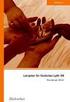 Läsförståelse i tidig skolålder: Utveckling och specifika problem Åsa Elwér Talat språk... Har en tydlig funktion: Intonation, betoning, gester Personligt Uttrycks i en delad situation Skiljer sig från
Läsförståelse i tidig skolålder: Utveckling och specifika problem Åsa Elwér Talat språk... Har en tydlig funktion: Intonation, betoning, gester Personligt Uttrycks i en delad situation Skiljer sig från
Anpassning av Windows XP
 Anpassning av Windows XP Grunderna för hur du som arbetsterapeut ändrar inställningar i Windows XP för att öka tillgängligheten. Habilitering & Hjälpmedel Att komma igång För att komma åt de inställningar
Anpassning av Windows XP Grunderna för hur du som arbetsterapeut ändrar inställningar i Windows XP för att öka tillgängligheten. Habilitering & Hjälpmedel Att komma igång För att komma åt de inställningar
Specialpedagogiska seminarier
 Specialpedagogiska seminarier Att lyckas lära läsa Seminarium C 27/9 Malmö 28/9 Växjö katarina.herrlin@lnu.se Eleven ska Tala och samtala kunna berätta om och beskriva vardagliga händelser så att innehåll
Specialpedagogiska seminarier Att lyckas lära läsa Seminarium C 27/9 Malmö 28/9 Växjö katarina.herrlin@lnu.se Eleven ska Tala och samtala kunna berätta om och beskriva vardagliga händelser så att innehåll
Manual Nedladdningsbara klienten NLK
 Manual Nedladdningsbara klienten NLK www.bildtelefoni.net Direktlänk: www.tolk.sip.nu Copyright 2015 bildtelefoni.net Fokus på tillgänglighet Med Nedladdningsbara klienten, NLK, kan alla som har behov
Manual Nedladdningsbara klienten NLK www.bildtelefoni.net Direktlänk: www.tolk.sip.nu Copyright 2015 bildtelefoni.net Fokus på tillgänglighet Med Nedladdningsbara klienten, NLK, kan alla som har behov
Skapa ett register över din grupp/klass
 SYDSOL Handledning CW 2000-02-23 Skapa ett register över din grupp/klass Syfte: Att göra ett register i ClarisWorks och hantera olika informationer om en grupp/klass Pedagogens viktigaste uppgift är att
SYDSOL Handledning CW 2000-02-23 Skapa ett register över din grupp/klass Syfte: Att göra ett register i ClarisWorks och hantera olika informationer om en grupp/klass Pedagogens viktigaste uppgift är att
Referens till. WeavePoint 6 Mini
 Referens till WeavePoint 6 Mini Arkiv Öppna Välj Arkiv Öppna eller klicka på snabbknappen Öppna för att komma till dialogrutan Öppna. Du kan öppna ett av de senaste mönstren du arbetat med genom att klicka
Referens till WeavePoint 6 Mini Arkiv Öppna Välj Arkiv Öppna eller klicka på snabbknappen Öppna för att komma till dialogrutan Öppna. Du kan öppna ett av de senaste mönstren du arbetat med genom att klicka
Ett digitalt läromedel i artkunskap för åk 3-4. Lärarhandledning
 Ett digitalt läromedel i artkunskap för åk 3-4 Lärarhandledning Slutarbete OPE.FI III Digitala läromedel Ingela Dahlqvist Februari 2005 Gårdsplanens växter Välkommen med till växternas spännande värld!
Ett digitalt läromedel i artkunskap för åk 3-4 Lärarhandledning Slutarbete OPE.FI III Digitala läromedel Ingela Dahlqvist Februari 2005 Gårdsplanens växter Välkommen med till växternas spännande värld!
En handledning för studerande på Högskolan Kristianstad
 Använda kurskonferenser i FirstClass En handledning för studerande på Åsa Kronkvist, augusti 2005 Innehåll Introduktion...3 Webbklient eller FirstClassklient?...3 Allt ligger online...3 Hitta rätt...4
Använda kurskonferenser i FirstClass En handledning för studerande på Åsa Kronkvist, augusti 2005 Innehåll Introduktion...3 Webbklient eller FirstClassklient?...3 Allt ligger online...3 Hitta rätt...4
Läs med oss. Interaktiv skrivtavla (IST) IST-kort Pojken och tigern.indd 1 08-06-18 15.36.16. Manual digitalt lärarstöd till.
 Pojken och Tigern Läs med oss Interaktiv skrivtavla (IST) IST-kort Pojken och tigern.indd 1 08-06-18 15.36.16 Manual digitalt lärarstöd till Pojken och Tigern Välkommen! Välkommen till vårt digitala lärarstöd
Pojken och Tigern Läs med oss Interaktiv skrivtavla (IST) IST-kort Pojken och tigern.indd 1 08-06-18 15.36.16 Manual digitalt lärarstöd till Pojken och Tigern Välkommen! Välkommen till vårt digitala lärarstöd
Netwise CMG Voice. 2002-02-28, Rev 1.0, CJ 1(16)
 Netwise CMG Voice Allmänt... 2 Användargränssnitt... 3 Telefongränssnitt... 3 Aktivitetsinformation... 3 Administration... 3 Inloggning... 4 Huvudmeny...4 Administration av dina röstmeddelanden... 5 Administration
Netwise CMG Voice Allmänt... 2 Användargränssnitt... 3 Telefongränssnitt... 3 Aktivitetsinformation... 3 Administration... 3 Inloggning... 4 Huvudmeny...4 Administration av dina röstmeddelanden... 5 Administration
Att komma igång med FirstClass (FC)!
 Att komma igång med FirstClass (FC)! Vi har tillgång till FC genom vårt samarbete med folkhögskolor och därigenom med Folkbildningsnätet. FC kan användas på en dator på två sätt (dessutom kan du använda
Att komma igång med FirstClass (FC)! Vi har tillgång till FC genom vårt samarbete med folkhögskolor och därigenom med Folkbildningsnätet. FC kan användas på en dator på två sätt (dessutom kan du använda
Lässvårigheter, språklig förmåga och skolresultat i tidiga skolår. Maria Levlin, lektor i språkvetenskap/leg logoped Institutionen för språkstudier
 Lässvårigheter, språklig förmåga och skolresultat i tidiga skolår Maria Levlin, lektor i språkvetenskap/leg logoped Institutionen för språkstudier Bakgrund Språkutvecklingen i förskolan påverkar tidig
Lässvårigheter, språklig förmåga och skolresultat i tidiga skolår Maria Levlin, lektor i språkvetenskap/leg logoped Institutionen för språkstudier Bakgrund Språkutvecklingen i förskolan påverkar tidig
När ReadHear är installerat på din dator, startar du det genom att klicka på programmets ikon.
 ReadHear - lathund ReadHear är en programvara som kan användas när du vill läsa upp talböcker från MTMs katalog Legimus eller inlästa läromedel från Inläsningstjänst i Daisy-format. DAISY står för Digitalt
ReadHear - lathund ReadHear är en programvara som kan användas när du vill läsa upp talböcker från MTMs katalog Legimus eller inlästa läromedel från Inläsningstjänst i Daisy-format. DAISY står för Digitalt
HJÄLPFIL: LÄRARAPPLIKATIONEN
 HJÄLPFIL: LÄRARAPPLIKATIONEN Innehållsförteckning A. TILL ATT BÖRJA MED: Information om licensaktivering och lärarinloggning B. SNABBHJÄLP: Komma i gång i fyra enkla steg C. KNAPPARNA I ADMINPANELEN: 1.
HJÄLPFIL: LÄRARAPPLIKATIONEN Innehållsförteckning A. TILL ATT BÖRJA MED: Information om licensaktivering och lärarinloggning B. SNABBHJÄLP: Komma i gång i fyra enkla steg C. KNAPPARNA I ADMINPANELEN: 1.
Utvecklingen av FonoMix Munmetoden
 Utvecklingen av FonoMix Munmetoden av Gullan Löwenbrand Jansson Efter att ha arbetat som lågstadielärare och därefter speciallärare i många år, påbörjade jag 1992 pedagogiska studier vid Linköpings universitet
Utvecklingen av FonoMix Munmetoden av Gullan Löwenbrand Jansson Efter att ha arbetat som lågstadielärare och därefter speciallärare i många år, påbörjade jag 1992 pedagogiska studier vid Linköpings universitet
INSTALLATION AV VITEC MÄKLARSYSTEM. Studentversion
 INSTALLATION AV VITEC MÄKLARSYSTEM Studentversion Innehållsförteckning 1. Installera VITEC Mäklarsystem... 2 2. Läs noga igenom manualen... 2 3. Systemkrav... 2 4. Kundservice/Teknisk support... 2 5. Start
INSTALLATION AV VITEC MÄKLARSYSTEM Studentversion Innehållsförteckning 1. Installera VITEC Mäklarsystem... 2 2. Läs noga igenom manualen... 2 3. Systemkrav... 2 4. Kundservice/Teknisk support... 2 5. Start
Handicom. Symbol for Windows. Blisseditor. Version 3.4
 Handicom Symbol for Windows Version 3.4 Handicom, Nederländerna/Frölunda Data AB 2009 Innehåll Installation och licenser...2 1. Inledning...2 2. ns huvudfönster...2 2.1 Verktygsfältet...2 2.2 Matris...2
Handicom Symbol for Windows Version 3.4 Handicom, Nederländerna/Frölunda Data AB 2009 Innehåll Installation och licenser...2 1. Inledning...2 2. ns huvudfönster...2 2.1 Verktygsfältet...2 2.2 Matris...2
Handbok KMouseTool. Jeff Roush Översättare: Stefan Asserhäll
 Jeff Roush Översättare: Stefan Asserhäll 2 Innehåll 1 Inledning 5 2 Att använda KMouseTool 6 3 Kommandoreferens 7 3.1 Huvudfönstret i KMouseTool............................... 7 4 Tips 9 5 Vanliga frågor
Jeff Roush Översättare: Stefan Asserhäll 2 Innehåll 1 Inledning 5 2 Att använda KMouseTool 6 3 Kommandoreferens 7 3.1 Huvudfönstret i KMouseTool............................... 7 4 Tips 9 5 Vanliga frågor
Kom igång. Version 3
 Kom igång Version 3 Installation & Inställningar Om du läser den här filen, har du troligtvis redan tagit dig igenom installationsprocessen hos PMView Pro. Den här sektionen är tänkt att guida dig genom
Kom igång Version 3 Installation & Inställningar Om du läser den här filen, har du troligtvis redan tagit dig igenom installationsprocessen hos PMView Pro. Den här sektionen är tänkt att guida dig genom
Användarhandbok OE/OSSpeaker V.10.3
 Användarhandbok OE/OSSpeaker V.10.3 OESpeaker Version 10.3 OSSpeaker Version 10.3 Status: 26.2.2007 Innehållsförteckning Installation av programmet 2 Inknappning av onlinekontroller 2 Inmatning av biografier
Användarhandbok OE/OSSpeaker V.10.3 OESpeaker Version 10.3 OSSpeaker Version 10.3 Status: 26.2.2007 Innehållsförteckning Installation av programmet 2 Inknappning av onlinekontroller 2 Inmatning av biografier
En guide till FirstClass
 En guide till FirstClass En guide till FirstClass Grundläggande funktioner Logga in i FirstClass (Windows) Starta programmet FirstClass på vanligt sätt, t.ex. genom skrivbordsgenväg eller Startmenyn/Startskärmen.
En guide till FirstClass En guide till FirstClass Grundläggande funktioner Logga in i FirstClass (Windows) Starta programmet FirstClass på vanligt sätt, t.ex. genom skrivbordsgenväg eller Startmenyn/Startskärmen.
Introduktion. Markera den gröna bocken. Skriv in URL:en http://www.ipoint.se. Klicka på knappen Platser.
 LATHUND Introduktion Välkommen till vår interaktiva kursportal. Detta är en lathund för dig som ska utbilda dig med hjälp av ipoint-kurser. Instruktionerna gäller när du använder Internet Explorer 8.0
LATHUND Introduktion Välkommen till vår interaktiva kursportal. Detta är en lathund för dig som ska utbilda dig med hjälp av ipoint-kurser. Instruktionerna gäller när du använder Internet Explorer 8.0
Kontakt: Mikael Forsman mikael.forsman@arbetslivsinstitutet.se. Användarmanual för VIDAR 4.0
 Kontakt: Mikael Forsman mikael.forsman@arbetslivsinstitutet.se Användarmanual för VIDAR 4.0 Innehåll Inledning...3 Systemkrav...3 Installation...3 Att komma igång...4 Inställningar...5 Arbetsgång...5 Ange
Kontakt: Mikael Forsman mikael.forsman@arbetslivsinstitutet.se Användarmanual för VIDAR 4.0 Innehåll Inledning...3 Systemkrav...3 Installation...3 Att komma igång...4 Inställningar...5 Arbetsgång...5 Ange
Artiklar via UB:s sö ktja nst
 1 Artiklar via UB:s sö ktja nst UBs startsida har fått ett nytt utseende. I centrum finns nu UBs söktjänst. Istället för tre sökrutor möts du nu som användare av en sökruta där det är meningen att du kan
1 Artiklar via UB:s sö ktja nst UBs startsida har fått ett nytt utseende. I centrum finns nu UBs söktjänst. Istället för tre sökrutor möts du nu som användare av en sökruta där det är meningen att du kan
STADSBYGGNADSFÖRVALTNINGEN. Aktivitetsstöd. Behörigheten Föreningsadministratör. Datum: 2015-09-22 Version 2. Sidan 1 (30)
 Aktivitetsstöd Behörigheten Föreningsadministratör Datum: 2015-09-22 Version 2 Sidan 1 (30) Innehållsförteckning 1. Aktivitetsstöd - Inledning... 3 1.1 Användare - Webbadress tillre Aktivitetsstöd... 3
Aktivitetsstöd Behörigheten Föreningsadministratör Datum: 2015-09-22 Version 2 Sidan 1 (30) Innehållsförteckning 1. Aktivitetsstöd - Inledning... 3 1.1 Användare - Webbadress tillre Aktivitetsstöd... 3
Laborationer i kursmomentet Datoranvändning E1. Laboration nr 5: Mer om FrameMaker
 Sid 1 Laborationer i kursmomentet Datoranvändning E1 http://www.etek.chalmers.se/~hallgren/eda/ : Mer om FrameMaker 1996, 1997 Magnus Bondesson 1998 och 99-09-22 Thomas Hallgren 1 Introduktion I Laboration
Sid 1 Laborationer i kursmomentet Datoranvändning E1 http://www.etek.chalmers.se/~hallgren/eda/ : Mer om FrameMaker 1996, 1997 Magnus Bondesson 1998 och 99-09-22 Thomas Hallgren 1 Introduktion I Laboration
Lär dig sökmöjligheterna i Disgen 8
 Det har blivit dags att titta på sökmöjligheterna i Disgen. Det finns egentligen två olika sökfunktioner i Disgen, Välj person och Sök personer. Här behandlas dessa båda funktioner. Välj person och Sök
Det har blivit dags att titta på sökmöjligheterna i Disgen. Det finns egentligen två olika sökfunktioner i Disgen, Välj person och Sök personer. Här behandlas dessa båda funktioner. Välj person och Sök
PLATINA 1(23) Platina, för nya nämndsekreterare
 1(23) Platina, för nya nämndsekreterare 2(23) INNEHÅLLSFÖRTECKNING NAVIGERING PÅ STARTSIDAN ------------------------------------------------------------ 3 HANTERA INSTANS ----------------------------------------------------------------------------
1(23) Platina, för nya nämndsekreterare 2(23) INNEHÅLLSFÖRTECKNING NAVIGERING PÅ STARTSIDAN ------------------------------------------------------------ 3 HANTERA INSTANS ----------------------------------------------------------------------------
Studentguide Adobe Connect Pro
 Studentguide Adobe Connect Pro 2009-11-10 Inloggning För att vara med i ett möte behöver du inte installera någon programvara utan allt som behövs på din dator är Adobe Flash Player. Det programmet finns
Studentguide Adobe Connect Pro 2009-11-10 Inloggning För att vara med i ett möte behöver du inte installera någon programvara utan allt som behövs på din dator är Adobe Flash Player. Det programmet finns
KALENDER2 Version 2.00 Ett program med stöd för talsyntes
 KALENDER2 Version 2.00 Ett program med stöd för talsyntes Mars 2006 Programmet stöder talsyntes SAPI 4 och SAPI 5. Programmet kan spela upp ljudfiler (*.wav) OCH (*.mp3) Innehållsförteckning Rekommenderad
KALENDER2 Version 2.00 Ett program med stöd för talsyntes Mars 2006 Programmet stöder talsyntes SAPI 4 och SAPI 5. Programmet kan spela upp ljudfiler (*.wav) OCH (*.mp3) Innehållsförteckning Rekommenderad
Clicker 5. Lathund kring de vanligaste och mest grundläggande funktionerna för att komma igång med Clicker. Habilitering & Hjälpmedel
 Clicker 5 Lathund kring de vanligaste och mest grundläggande funktionerna för att komma igång med Clicker. Habilitering & Hjälpmedel Vad är Clicker 5? Clicker 5 är ett stöd till personer i behov av extra
Clicker 5 Lathund kring de vanligaste och mest grundläggande funktionerna för att komma igång med Clicker. Habilitering & Hjälpmedel Vad är Clicker 5? Clicker 5 är ett stöd till personer i behov av extra
Seriehantering. [En enkel guide för hur du som serieadministratör använder SVEMO TA.]
![Seriehantering. [En enkel guide för hur du som serieadministratör använder SVEMO TA.] Seriehantering. [En enkel guide för hur du som serieadministratör använder SVEMO TA.]](/thumbs/39/18224207.jpg) 2013 Svenska Motorcykel- och Snöskoterförbundet Box 2314 600 02 NORRKÖPING Tel. 011-23 10 80 www.svemo.se Seriehantering [En enkel guide för hur du som serieadministratör använder SVEMO TA.] Innehåll Inledning...
2013 Svenska Motorcykel- och Snöskoterförbundet Box 2314 600 02 NORRKÖPING Tel. 011-23 10 80 www.svemo.se Seriehantering [En enkel guide för hur du som serieadministratör använder SVEMO TA.] Innehåll Inledning...
Linköpings Universitet CUL. Lärarmanual
 Linköpings Universitet CUL Lärarmanual 2011-09-05 Lärarmanual It s learning OBS! Vi rekommenderar att du går in på Its learnings hjälpsidor för att få korrekt beskrivning av hur de olika elementen fungerar.
Linköpings Universitet CUL Lärarmanual 2011-09-05 Lärarmanual It s learning OBS! Vi rekommenderar att du går in på Its learnings hjälpsidor för att få korrekt beskrivning av hur de olika elementen fungerar.
Läsförståelse och hörförståelse
 Läsförståelse och hörförståelse Läs- och skrivutredningskursen 2015-04-21 Läs- och hörförståelse Läsförståelsetest; DLS, LS (M-G Johansson) Inläsningstjänst och Legimus Talat och skrivet språk (Wengelin
Läsförståelse och hörförståelse Läs- och skrivutredningskursen 2015-04-21 Läs- och hörförståelse Läsförståelsetest; DLS, LS (M-G Johansson) Inläsningstjänst och Legimus Talat och skrivet språk (Wengelin
SPEECHMIKE TM 2.2 PROGRAMVARUHANDBOK PHI
 SPEECHMIKE TM 2.2 PROGRAMVARUHANDBOK PHI SpeechMike Programvaruhandbok 2 COPYRIGHT 1997-2002 Philips Speech Processing. Med ensamrätt. Kopiering, helt eller delvis, är förbjudet utan skriftlig tillåtelse
SPEECHMIKE TM 2.2 PROGRAMVARUHANDBOK PHI SpeechMike Programvaruhandbok 2 COPYRIGHT 1997-2002 Philips Speech Processing. Med ensamrätt. Kopiering, helt eller delvis, är förbjudet utan skriftlig tillåtelse
Kyrkans GPS. Version 1.0. Manual
 Kyrkans GPS Version 1.0 Manual Innehållsförteckning Installation...3 En användare...3 Fler användare...3 Första gången...4 Inloggning...4 Licensiera programmet...5 Registrera användare...5 Uppdateringar...8
Kyrkans GPS Version 1.0 Manual Innehållsförteckning Installation...3 En användare...3 Fler användare...3 Första gången...4 Inloggning...4 Licensiera programmet...5 Registrera användare...5 Uppdateringar...8
Handlingsplan för elever i behov av särskilt stöd
 Handlingsplan för elever i behov av särskilt stöd Handlingsplanen ligger till grund för att Irstaskolans elever i behov av särskilt stöd ska få bästa möjliga hjälp. Irstaskolan läsåret 2015-2016 Reviderad
Handlingsplan för elever i behov av särskilt stöd Handlingsplanen ligger till grund för att Irstaskolans elever i behov av särskilt stöd ska få bästa möjliga hjälp. Irstaskolan läsåret 2015-2016 Reviderad
Mer om Outlook. Extratexter till kapitel 4 Mejla. I avsnittet lär du dig: vad Outlook idag är och kan användas till
 B Mer om Outlook Extratexter till kapitel Mejla B 8 I avsnittet lär du dig: vad Outlook idag är och kan användas till hur Kalendern är uppbyggd och fungerar att använda funktionen Uppgifter hur du kan
B Mer om Outlook Extratexter till kapitel Mejla B 8 I avsnittet lär du dig: vad Outlook idag är och kan användas till hur Kalendern är uppbyggd och fungerar att använda funktionen Uppgifter hur du kan
Hogia Administration AB bedriver kontinuerlig utveckling av programmen och reserverar sig för avvikelse mellan program och handbok.
 Innehållsförteckning Systemkrav....................................3 Val av installation..............................12 Behörigheter..................................12 InstallationsCD................................13
Innehållsförteckning Systemkrav....................................3 Val av installation..............................12 Behörigheter..................................12 InstallationsCD................................13
1700 - talets Piteå. En CD-skiva utgiven till Carina Bäckströms minne
 1700 - talets Piteå En CD-skiva utgiven till Carina Bäckströms minne Carina Bäckström (1960-1998) var under många år en hängiven släktforskare. Efter att från början gjort släktutredningar om sin egen
1700 - talets Piteå En CD-skiva utgiven till Carina Bäckströms minne Carina Bäckström (1960-1998) var under många år en hängiven släktforskare. Efter att från början gjort släktutredningar om sin egen
Inledning till Wavesurfer av Christine Ericsdotter (Lingvistik, Stockholms universitet)
 Inledning till Wavesurfer av Christine Ericsdotter (Lingvistik, Stockholms universitet) WaveSurfer är ett program för analys av tal utvecklat vid Centrum för talteknologi, Institutionen för tal, musik
Inledning till Wavesurfer av Christine Ericsdotter (Lingvistik, Stockholms universitet) WaveSurfer är ett program för analys av tal utvecklat vid Centrum för talteknologi, Institutionen för tal, musik
Lathund GUL Lärare. Allmänt. Hur du presenterar Dig själv för kursdeltagarna. Hur du lägger upp din kontaktlista
 Lathund GUL Lärare Allmänt I plattformen kallas din kurs för aktivitet Första gången du loggar in GUL så kommer du att få välja vilket språk du vill att plattformen skall ha. Därefter kommer du in i plattformen.
Lathund GUL Lärare Allmänt I plattformen kallas din kurs för aktivitet Första gången du loggar in GUL så kommer du att få välja vilket språk du vill att plattformen skall ha. Därefter kommer du in i plattformen.
Google Apps For Education
 GAFE Google Apps For Education Manual för elev; Classroom, Drive, Mail mm INNEHÅLLSFÖRTECKNING 1. Google apps for Education... 2 Logga in med ditt gapp-konto första gången (elev)... 2 Vanligaste apparna...
GAFE Google Apps For Education Manual för elev; Classroom, Drive, Mail mm INNEHÅLLSFÖRTECKNING 1. Google apps for Education... 2 Logga in med ditt gapp-konto första gången (elev)... 2 Vanligaste apparna...
Lathund för Stava Rex
 SKOLSTÖD/ Uppdragsavdelningen Utbildningsförvaltningen 2009-10-12 Lathund för Stava Rex Stava Rex är ett program som är framtaget för att stödja personer med läs- och skrivsvårigheter. Du kan rätta texter
SKOLSTÖD/ Uppdragsavdelningen Utbildningsförvaltningen 2009-10-12 Lathund för Stava Rex Stava Rex är ett program som är framtaget för att stödja personer med läs- och skrivsvårigheter. Du kan rätta texter
